Смартфон Samsung Galaxy A41 стоит в своей линейке особняком и явно не претендует на массовые продажи. Мода на огромные экраны с годами у подавляющего большинства людей переросла в твердую зависимость, и о возврате к компактности карманных мобильных помощников уже перестали мечтать даже самые преданные поклонники миниатюризации.
Тем не менее, подобные нишевые устройства время от времени всплывают на мобильном рынке, чем сразу же привлекают немногочисленную, но твердую в своих вкусах аудиторию. Именно таков Samsung Galaxy A41: он максимально компактен (разумеется, в современных реалиях) и при этом имеет более-менее приличные характеристики.

Основные характеристики Samsung Galaxy A41 (модель SM-A415F)
- SoC Mediatek MT6768 Helio P65 8 ядер (2×Cortex-A75 @2,0 ГГц + 6×Cortex-A55 @1,7 ГГц)
- GPU Mali-G52
- Операционная система Android 10, One UI 2.0
- Дисплей Super AMOLED 6,1″, 2400×1080, 20:9, 431 ppi
- Оперативная память (RAM) 4 ГБ, внутренняя память 64 ГБ
- Поддержка microSD
- Поддержка Nano-SIM (2 шт.)
- Сети GSM/WCDMA/LTE-A
- GPS/A-GPS, Глонасс, BDS, Galileo
- Wi-Fi 802.11a/b/g/n/ac, Wi-Fi Direct
- Bluetooth 5.0, A2DP, LE
- USB 2.0 Type-C, USB OTG
- 3,5-миллиметровый аудиовыход на наушники
- Камера 48 Мп (f/2,0) + 8 Мп (f/2,2) + 5 Мп (f/2,4), видео 1080p@30 fps
- Фронтальная камера 25 Мп (f/2,2)
- Датчики приближения и освещения, магнитного поля, акселерометр
- Сканер отпечатков пальцев (подэкранный)
- Аккумулятор 3500 мА·ч
- Размеры 150×70×7,9 мм
- Масса 152 г
| Розничные предложения | узнать цену |
|---|
Внешний вид и удобство использования
Samsung Galaxy A41 — это невероятно ладный, аккуратно выглядящий, и удобный для руки тонкий и легкий смартфон. Со своими 152 граммами массы и 7,9 мм толщины он сейчас может по праву считаться миниатюрным мобильным аппаратом.

При этом, дизайн не только не смотрится дешевым, он повторяет почти полностью дизайн самой дорогой и современной флагманской линейки Galaxy S20, с поправкой на материалы, естественно. Здесь рамка пластиковая, но выполнена под вид металлической. Да и задняя стенка, по всей видимости, также не из стекла, а из полимера, но все вместе это со стороны смотрится стильно и дорого.

К тому же, материалы корпуса Samsung Galaxy A41 таковы, что ни задняя панель, ни боковая рамка совершенно не скользят в руке, да и отпечатки пальцев на таком покрытии появляются с большим трудом, и легко стираются. В общем, смартфончик получился не только ладным и симпатичным, но еще и эргономичным.

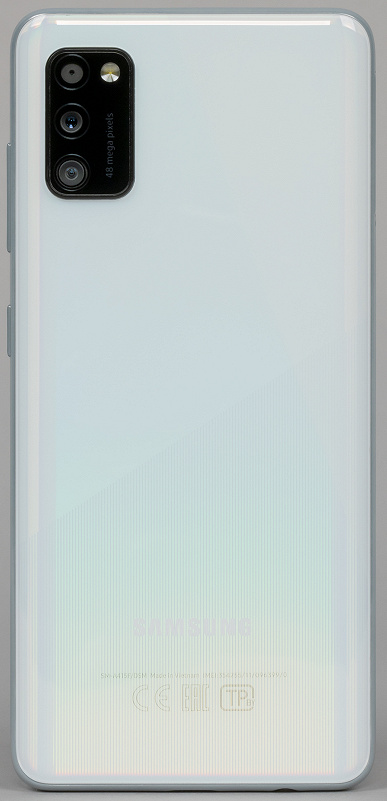
Оформление блока с камерами и вспышками на тыльной стороне выполнено в точно таком же стиле, как и у флагманской серии Galaxy S20. То есть, широкий прямоугольник с несколькими объективами выпирает из корпуса совершенно любого цвета и оттенка, всегда оставаясь черным.

Для фронтальной камеры в экране сделан небольшой каплевидный вырез. Камера одна и светодиодного индикатора над ней, почему-то, не установили, а жаль.

Боковые кнопки установлены на одной грани. Они тактильно не различаются, тонкие, но заметно выпирают из корпуса, имеют приятный упругий, длинный и отчетливый ход.

Сканер отпечатков пальцев здесь подэкранный. Работает он более-менее четко, но с классическим емкостным, конечно, не сравнится.
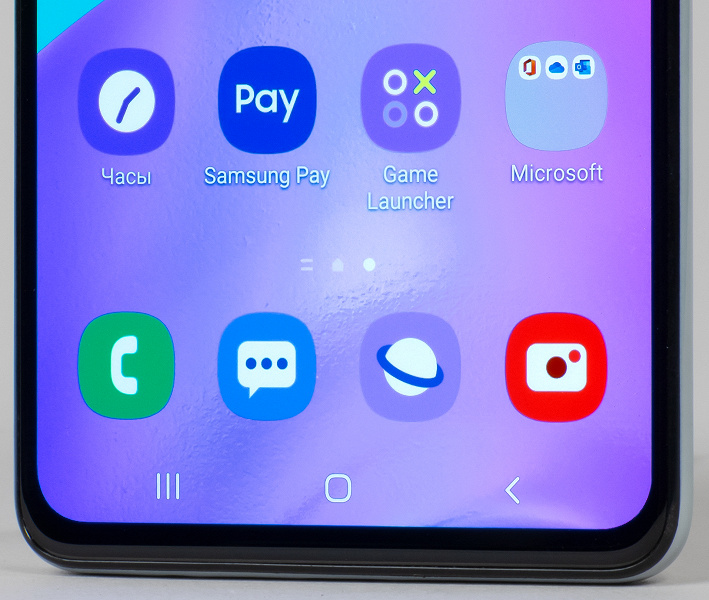
Разъем для карточек рассчитан на две карты Nano-SIM и карту памяти microSD, имея тройной слот. Это удобно, и поддерживается горячая замена карточек.
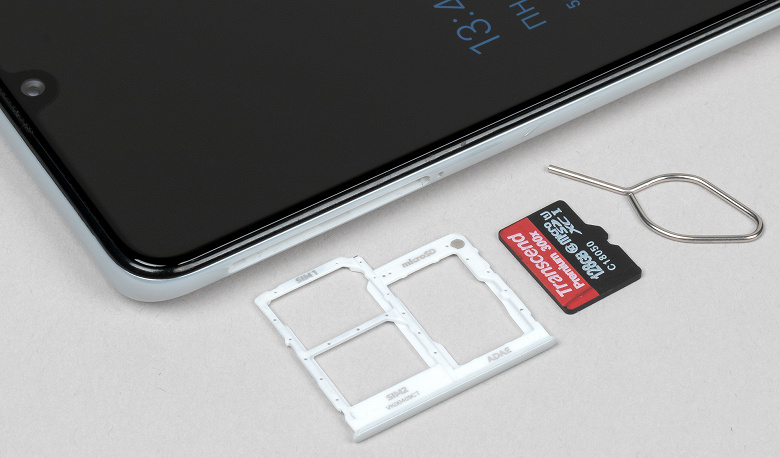
На верхнем торце расположился лишь дополнительный динамик, что намекает на наличие системы шумоподавление.

Внизу установлены динамик, разговорный микрофон, разъем USB Type-C и 3,5-миллиметровый аудиовыход для наушников.

Смартфон выпускается в нескольких цветах, среди них есть черный, белый, красный. Полноценной защиты от пыли и влаги корпус смартфона не получил.

Экран
Смартфон Samsung Galaxy A41 оснащен Super AMOLED-дисплеем с диагональю 6,1 дюйма и разрешением 2400×1080. Физические размеры экрана составляют 64×142 мм, соотношение сторон — 20:9, плотность точек — 431 ppi. Ширина рамки вокруг экрана составляет по 3 мм с боков, 4 мм сверху и 5 мм снизу. Для экрана не поддерживается частота обновления ни 90 Гц, ни 120 Гц. Для разрешения экрана возможности выбора тоже нет.
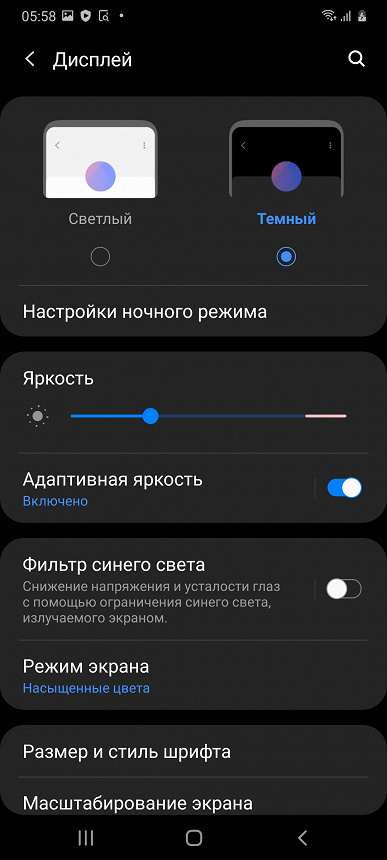
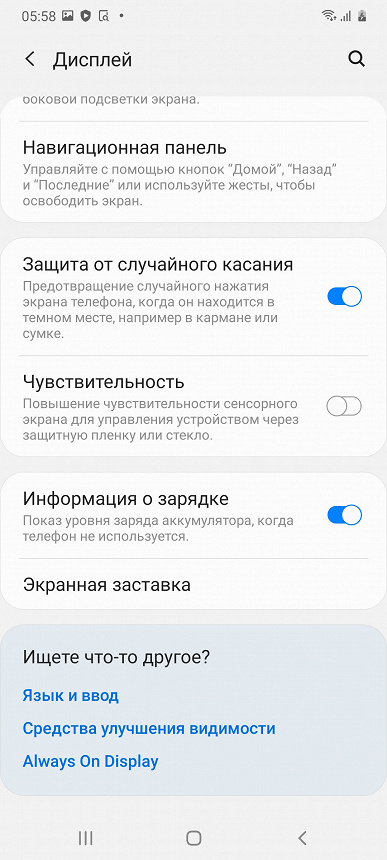
Лицевая поверхность экрана выполнена в виде стеклянной пластины с зеркально-гладкой поверхностью, устойчивой к появлению царапин. Судя по отражению объектов, антибликовые свойства экрана не хуже, чем у экрана Google Nexus 7 (2013) (далее просто Nexus 7). Для наглядности приведем фотографию, на которой в выключенных экранах отражается белая поверхность (слева — Nexus 7, справа — Samsung Galaxy A41, далее их можно различать по размеру):

Экран у Samsung Galaxy A41 немного темнее (яркость по фотографиям 116 против 118 у Nexus 7) и не имеет выраженного оттенка. Двоение отраженных объектов в экране Samsung Galaxy A41 очень слабое, это свидетельствует о том, что между слоями экрана нет воздушного промежутка. За счет меньшего числа границ (типа стекло/воздух) с сильно различающимися коэффициентами преломления экраны без воздушного промежутка лучше смотрятся в условиях интенсивной внешней засветки, но вот их ремонт в случае потрескавшегося внешнего стекла обходится гораздо дороже, так как менять приходится экран целиком. На внешней поверхности экрана Samsung Galaxy A41 есть специальное олеофобное (жироотталкивающее) покрытие (эффективное, лучше, чем у Nexus 7), поэтому следы от пальцев удаляются существенно легче, а появляются с меньшей скоростью, чем в случае обычного стекла.
При выводе белого поля во весь экран и при ручном управлении яркостью ее максимальное значение составило всего 350 кд/м² в обычных условиях, но на очень ярком свету оно повышается до 560 кд/м². Также нужно учитывать тот факт, что в данном случае чем меньше площадь белого на экране, тем он светлее, то есть фактическая максимальная яркость белых участков будет почти всегда выше указанного значения. В итоге читаемость экрана днем на солнце должна быть на приемлемом уровне, а темная тема не только экономит заряд аккумулятора, но способствует лучшей разборчивости информации на экране в условиях высокой освещенности. Минимальное значение — 1,7 кд/м², то есть пониженный уровень яркости без проблем позволяет использовать устройство даже в полной темноте. Работает автоматическая регулировка яркости по датчику освещенности (он расположен под экраном близко к верхнему краю и правее центра). В автоматическом режиме при изменении внешних условий освещенности яркость экрана как повышается, так и понижается. Работа этой функции зависит от положения ползунка регулировки яркости: им пользователь может попытаться выставить желаемый уровень яркости в текущих условиях. Если оставить все по умолчанию, то в полной темноте функция автояркости уменьшает яркость до 8 кд/м² (немного темновато), в условиях освещенного искусственным светом офиса (примерно 550 лк) устанавливает на 130-140 кд/м² (нормально), а условно под прямыми лучами солнца повышает до 560 кд/м² (до максимума, так и нужно). Результат нас не совсем устроил, поэтому в полной темноте мы чуть увеличили яркость, получив в итоге для трех условий, указанных выше, следующие значения: 15, 130-160 и 560 кд/м² (идеальное сочетание). Получается, что функция автоподстройки яркости работает адекватно и в какой-то степени позволяет пользователю настраивать свою работу под индивидуальные требования.
На любом уровне яркости присутствует значимая модуляция с частотой примерно 60 или 240 Гц. На рисунке ниже приведены зависимости яркости (вертикальная ось) от времени (горизонтальная ось) для нескольких значений настройки яркости:
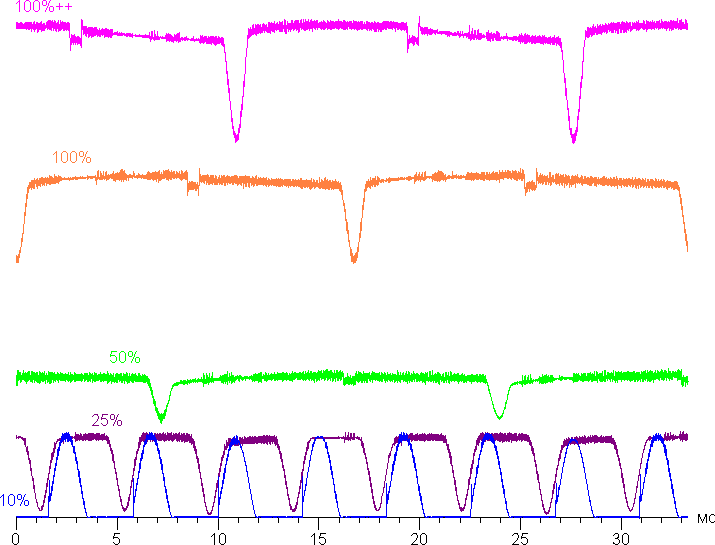
Видно, что на максимальной (как «100%++» мы обозначили режим с дополнительной засветкой датчика освещенности ярким светом) и средней яркости амплитуда модуляции не очень большая, в итоге видимого мерцания нет. Однако при сильном понижении яркости появляется модуляция с большой относительной амплитудой, ее наличие уже можно увидеть в тесте на присутствие стробоскопического эффекта или просто при быстром движении глаз. В зависимости от индивидуальной чувствительности такое мерцание может вызывать повышенную утомляемость. Впрочем, фаза модуляции различается по зонам, поэтому негативный эффект от мерцания снижен.
В этом экране используется матрица Super AMOLED — активная матрица на органических светодиодах. Полноцветное изображение создается с помощью субпикселей трех цветов — красного (R), зеленого (G) и синего (B), но красных и синих субпикселей в два раза меньше, что можно обозначить как RGBG. Это подтверждается фрагментом микрофотографии:

Для сравнения можно ознакомиться с галереей микрофотографий экранов, используемых в мобильной технике.
На фрагменте выше можно насчитать 4 зеленых субпикселя, 2 красных (4 половинки) и 2 синих (1 целый и 4 четвертушки), при этом, повторяя эти фрагменты, можно выложить весь экран без разрывов и перехлеста. Для таких матриц компания Samsung ввела наименование PenTile RGBG. Разрешение экрана производитель считает по зеленым субпикселям, по двум другим оно будет в два раза ниже. Присутствуют некоторая неровность контрастных границ и другие артефакты, но из-за высокого разрешения они лишь минимально сказываются на качестве изображения.
Экран характеризуется великолепными углами обзора. Правда, белый цвет при отклонении даже на небольшие углы приобретает легкий розовый или сине-зеленый оттенок, но черный цвет остается просто черным под любыми углами. Он настолько черный, что параметр контрастности в данном случае неприменим. Для сравнения приведем фотографии, на которых на экраны Samsung Galaxy A41 и второго участника сравнения выведены одинаковые изображения, при этом яркость экранов по белому полю изначально установлена примерно на 200 кд/м², а цветовой баланс на фотоаппарате принудительно переключен на 6500 К.
Белое поле (профиль Насыщенные цвета):
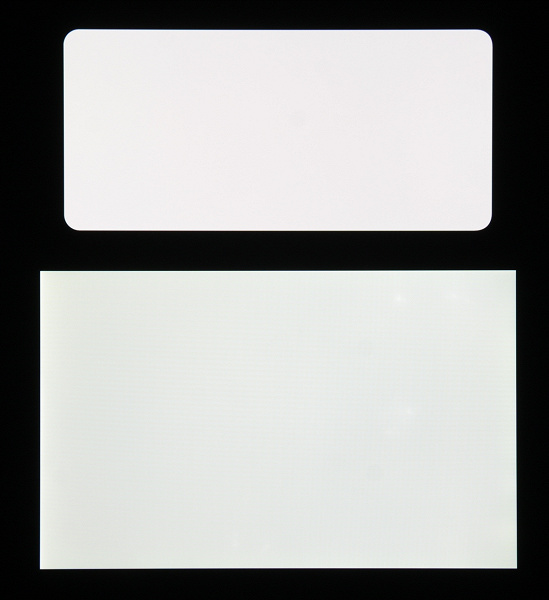
Отметим хорошую равномерность яркости и цветового тона белого поля.
И тестовая картинка (профиль Естественные цвета):
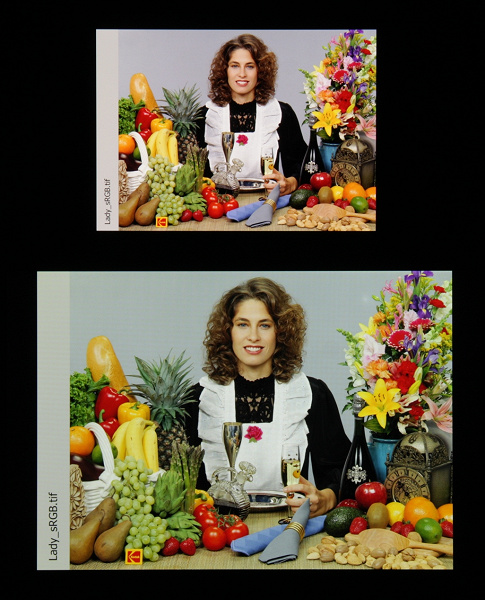
Цветопередача хорошая, цвета в меру насыщенные, цветовой баланс у экранов немного различается. Напомним, что фотография не может служить надежным источником сведений о качестве цветопередачи и приводится только для условной наглядной иллюстрации. В частности, выраженный красноватый оттенок белого и серого полей, присутствующий на фотографиях экрана Samsung Galaxy A41, при перпендикулярном взгляде визуально отсутствует, что подтверждается аппаратными тестами с помощью спектрофотометра. Причина в том, что спектральная чувствительность матрицы фотоаппарата неточно совпадает с этой характеристикой человеческого зрения.
Фотография выше получена после выбора профиля Естественные цвета в настройках экрана, всего их два:
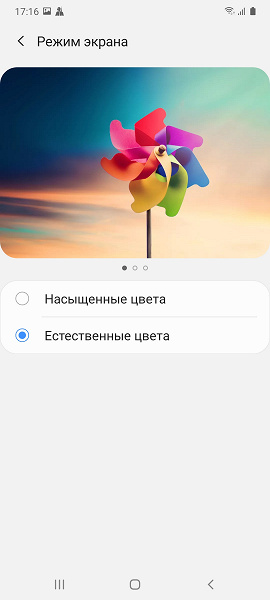
Первым делом стоит включить профиль Естественные цвета и забыть про существование второго. Все же посмотрим, что будет, если выбрать профиль Насыщенные цвета:
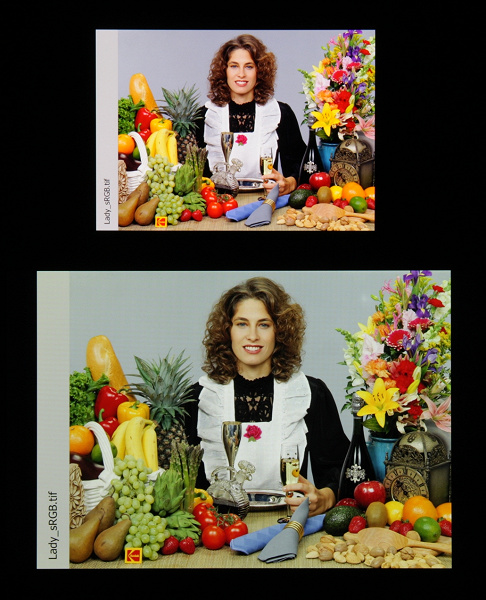
Насыщенность цветов сильно увеличена, выглядит неестественно.
Теперь под углом примерно 45 градусов к плоскости и к стороне экрана (профиль Насыщенные цвета).
Белое поле:

Яркость под углом у обоих экранов заметно уменьшилась (чтобы избежать сильного затемнения, выдержка увеличена в сравнении с предыдущими фотографиями), но в случае Samsung падение яркости выражено гораздо меньше. В итоге при формально одинаковой яркости экран Samsung Galaxy A41 визуально выглядит более ярким (в сравнении с ЖК-экранами), так как на экран мобильного устройства часто приходится смотреть как минимум под небольшим углом.
И тестовая картинка:

Видно, что цвета не сильно изменились у обоих экранов и яркость у смартфона Samsung под углом заметно выше.
Переключение состояния элементов матрицы выполняется практически мгновенно, но на фронте включения может присутствовать ступенька шириной примерно 17 мс (что соответствует частоте обновления экрана в 60 Гц). Например, так выглядит зависимость яркости от времени при переходе от черного к белому и обратно:

В некоторых условиях наличие такой ступеньки может приводить (и приводит) к шлейфам, тянущимся за движущимися объектами. Впрочем, динамичные сцены в фильмах на экранах OLED все равно отличаются высокой четкостью и даже некоторой «дерганностью» движений. На графике выше видно, как через несколько десятков миллисекунд начинает снижаться яркость при выводе белого во весь экран.
Построенная по 32 точкам с равным интервалом по численному значению оттенка серого гамма-кривая показала, что существенного завала нет ни в светах, ни в тенях. Показатель аппроксимирующей степенной функции равен 2,13, что немного меньше стандартного значения 2,2, при этом реальная гамма-кривая мало отклоняется от степенной зависимости:
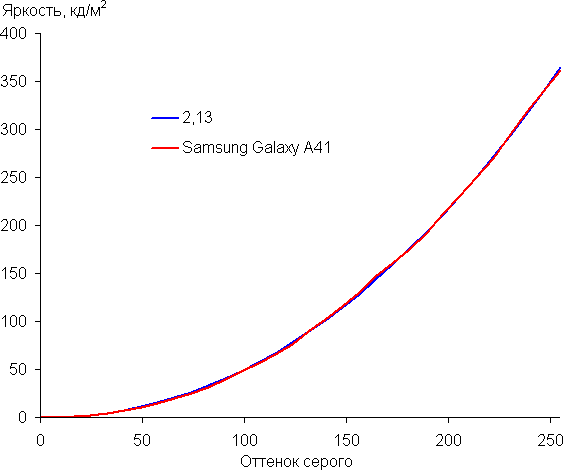
Напомним, что в случае OLED-экранов яркость фрагментов изображения динамично меняется в соответствии с характером выводимого изображения — уменьшается для светлых в целом изображений. В итоге полученная зависимость яркости от оттенка (гамма-кривая), скорее всего, немного не соответствует гамма-кривой статичного изображения, так как измерения проводились при последовательном выводе оттенков серого почти на весь экран.
Цветовой охват в случае профиля Насыщенные цвета очень широкий, он близок к DCI-P3:
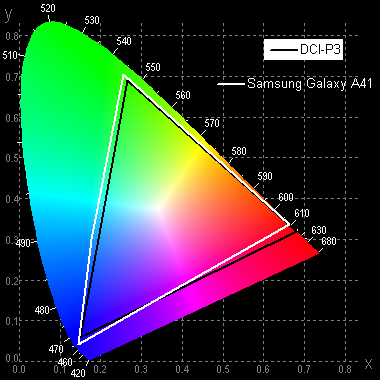
При выборе профиля Естественные цвета охват сжимается к границам sRGB:
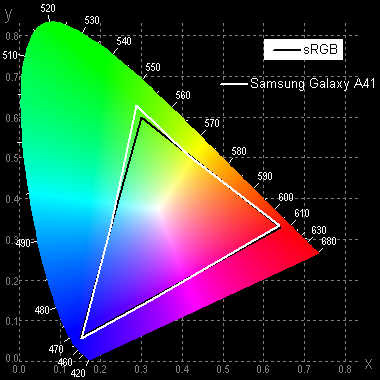
Без коррекции (профиль Насыщенные цвета) спектры компонент очень хорошо разделены:

В случае профиля Естественные цвета компоненты цветов уже заметно подмешиваются друг к другу:
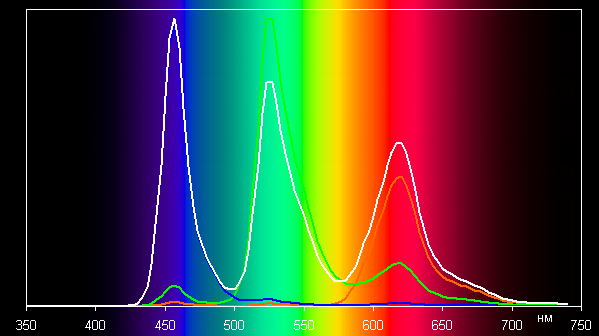
Отметим, что на экранах с широким цветовым охватом (без соответствующей коррекции) цвета́ обычных изображений, оптимизированных для устройств sRGB, выглядят неестественно насыщенными. Отсюда и рекомендация: в большинстве случаев смотреть кино, фотографии и все естественное лучше при выборе профиля Естественные цвета. И только если фотография или видеоматериал сделаны с охватом DCI, принятым в цифровом кинематографе, или Adobe RGB, то имеет смысл переключить профиль на Насыщенные цвета.
Баланс оттенков на шкале серого приемлемый. Цветовая температура после выбора профиля Естественные цвета близка к 6500 К, при этом на значимом участке шкалы серого этот параметр изменяется не очень сильно, что улучшает визуальное восприятие баланса цветов. Отклонение от спектра абсолютно черного тела (ΔE) остается ниже 10 единиц, что для потребительского устройства считается хорошим показателем, и также изменяется несильно:
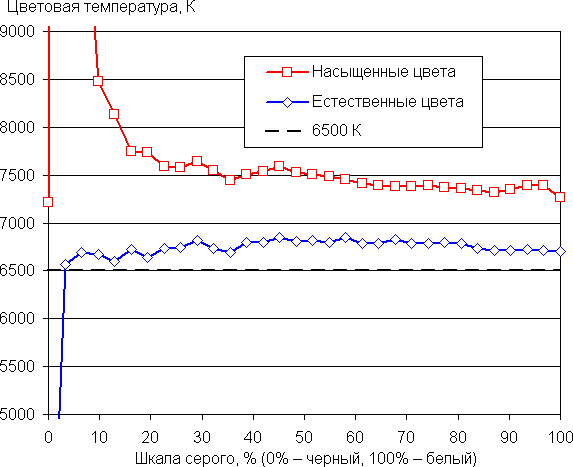
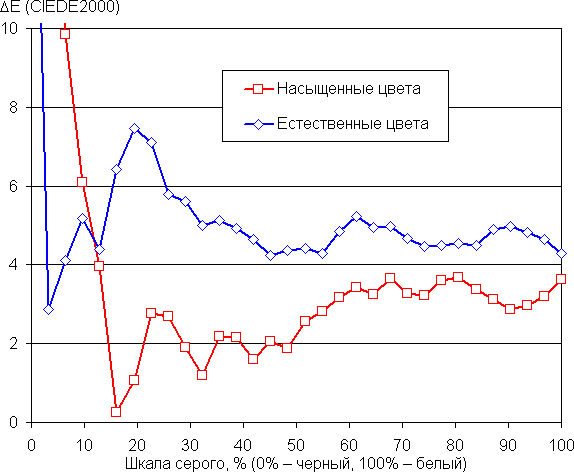
(Самые темные области шкалы серого в большинстве случаев можно не учитывать, так как там баланс цветов не имеет большого значения, да и погрешность измерений цветовых характеристик на низкой яркости большая.)
Почему-то только при выборе профиля Насыщенные цвета появляется возможность настройки цветового баланса регулировкой цветовой температуры и тремя регулировками интенсивности основных цветов, но из-за слишком широкого цветового охвата как раз в этом профиле нет смысла исправлять именно баланс.


Также есть модная функция Фильтр синего света.
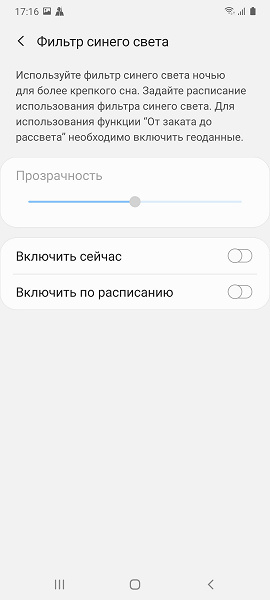
Почему такая коррекция может быть полезной, рассказано в статье про iPad Pro 9,7″. В любом случае, при развлечении с планшетом или смартфоном на ночь глядя лучше просто снизить яркость экрана до комфортного уровня. Желтить экран настройкой Фильтр синего света нет никакого смысла.
Подведем итоги. Экран имеет очень высокую максимальную яркость (до 560 кд/м² на белом во весь экран) и обладает отличными антибликовыми свойствами, поэтому устройством можно будет пользоваться вне помещения даже летним солнечным днем. В полной темноте яркость можно понизить до комфортного значения (вплоть до 1,7 кд/м²). Допустимо использовать режим с автоматической подстройкой яркости, работающий адекватно. К достоинствам экрана нужно отнести эффективное олеофобное покрытие, а также близкий к sRGB цветовой охват (при выборе правильного профиля) и приемлемый цветовой баланс. Заодно напомним про общие достоинства OLED-экранов: истинный черный цвет (если в экране ничего не отражается), заметно меньшее, чем у ЖК, падение яркости изображения при взгляде под углом. К недостаткам можно отнести модуляцию яркости экрана. У пользователей, особо чувствительных к мерцанию, из-за этого может возникать повышенная утомляемость. Тем не менее, в целом качество экрана высокое.
Камера
У Samsung Galaxy A41 лишь два полноценных модуля для съемки — обычный и широкоугольный, без телеобъектива и оптического зума. Третьим является датчик глубины резкости.
- 48 Мп, f/2.0, 26 мм (обычный), 1/2.0″, 0.8 мкм, PDAF
- 8 Мп, f/2.2, 123˚ (широкоугольный), 1/4.0″, 1.12 мкм
- 5 Мп, f/2.4 (сенсор глубины)
Главный модуль имеет объектив с диафрагмой f/2.0 и 48 Мп матрицу (ЭФР 26 мм, 1/2.0″, 0.8 мкм). Есть средней спешности фазовый автофокус PDAF, нет стабилизатора. Вспышка одиночная, средней яркости. По умолчанию снимает в 12 Мп с функцией виртуального объединения 4 пикселей в 1.
![]()
12 Мп, f/2.0
![]()
12 Мп, f/2.0
![]()
12 Мп, f/2.0
![]()
12 Мп, f/2.0
![]()
12 Мп, f/2.0
![]()
12 Мп, f/2.0
Возможность перевести в режим полного разрешения тоже есть, но его так сразу и не найдешь. В настройках нет, в разделе дополнительных режимов и в режиме Про тоже нет. И лишь пользователи, знакомые с интерфейсом Samsung, знают об уникальном строении интерфейса камеры: необходимо догадаться нажать, почему-то, на соотношение сторон 3:4, и под ним откроется вариант перехода к полному разрешению. Какое отношение в умах разработчиков имеет раздел выбора пропорций с соотношением сторон к разрешению матрицы, совершенно непонятно, но организация выглядит нелогично.
![]()
12 Мп, f/2.0
![]()
48 Мп, f/2.0
![]()
12 Мп, f/2.0
![]()
48 Мп, f/2.0
![]()
12 Мп, f/2.0
![]()
48 Мп, f/2.0
![]()
12 Мп, f/2.0
![]()
48 Мп, f/2.0
![]()
12 Мп, f/2.0
![]()
48 Мп, f/2.0
С другой стороны, разработчики Samsung единственные, кто додумался дать пользователю удобнейшую возможность добавлять и удалять режимы в нижнее меню на видоискателе. Здесь ненужные можно просто убрать. Отдельного ночного режима нет. Сохранять в RAW штатными средствами снимки нельзя.
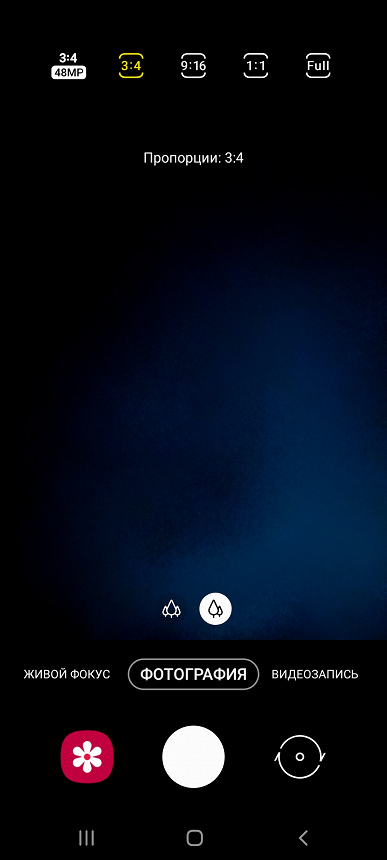
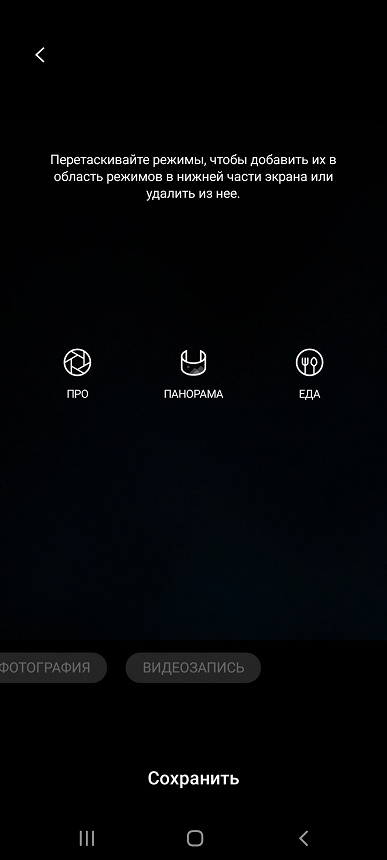
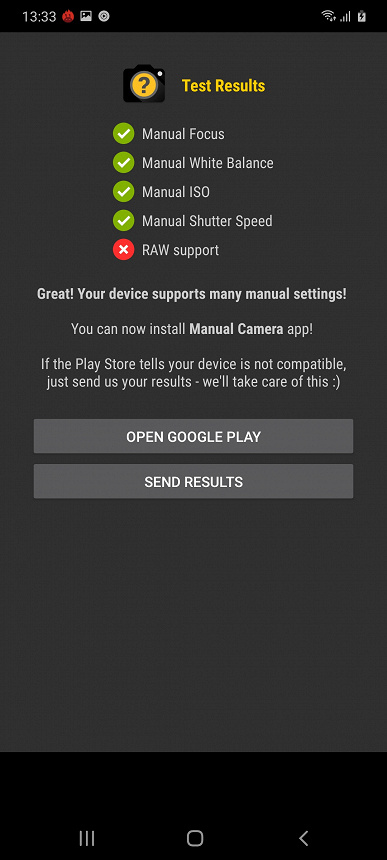
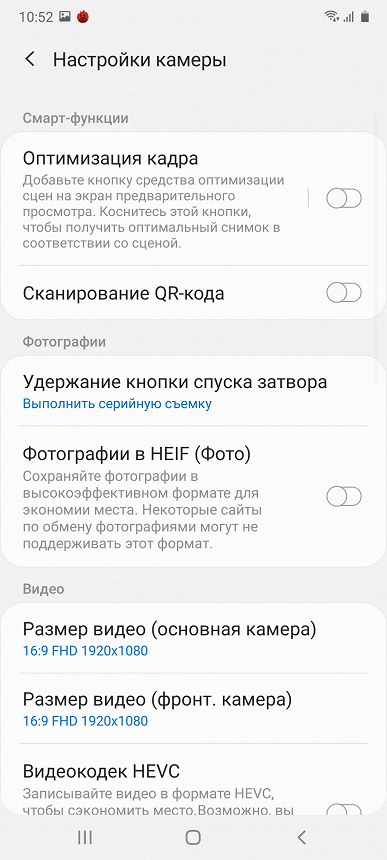
Вторая полноценная камера имеет широкоугольный объектив f/2.2 и матрицу 8 Мп. Можно использовать жест для спуска затвора, поставить водяной знак и даже добавить виртуальную плавающую кнопку, но вот коррекции геометрических искажений, почему-то, нет.
![]()
обычный
![]()
широкий
![]()
обычный
![]()
широкий
![]()
обычный
![]()
широкий
Отдельного модуля для макросъемки нет, ничего снять на расстоянии 4 см от объекта не получится в принципе. Можно попытаться что-то сделать с 15 сантиметров, используя основную камеру, но малая глубина резкости не позволяет сделать резкими полностью даже небольшие объекты вроде цветочных бутонов. В общем, эта камера не подходит для макросъемки.
За неимением телеобъектива зум реализуется тоже с помощью главной камеры, и это, естественно, цифровое увеличение. Максимальное значение — до 8×.

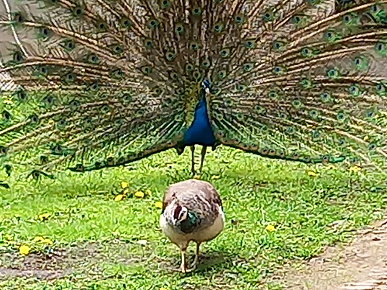
Видео камера умеет снимать в максимальном разрешении 1080р при 30 fps. Нет стабилизации, картинка рыхловатая. Зумировать на ходу можно лишь щипком пальцев, отсечек и ползунка для плавного регулирования нет, поэтому плавности не добиться. Звук записывается неплохо.
- Ролик №1 (1920×1080@30 fps, H.264, AAC)
- Ролик №2 (1920×1080@30 fps, H.264, AAC)
Селфи-камера здесь состоит из одного модуля (25 Мп, 1/2.8″, 0.9 мкм, f/2.2, 25 мм), но предоставляет на выбор две картинки: нормальную, которую выдает за групповую, и кропнутую, которую предлагает в качестве основной. Впрочем, и «нормальная» делается с разрешением 12 Мп, а история с поиском режима съемки в полном разрешении 25 Мп повторяется: нужно догадаться, что он запрятан среди вариантов выбора пропорций.
Камера в целом средняя. Цвета выдает неестественные, и узкий динамический диапазон оставляет место пересветам на улице и завалам в тенях при комнатном освещении.

Телефонная часть и коммуникации
Модем смартфона поддерживает сети 4G Cat.7 со скоростью загрузки данных до 300 Мбит/c, передачи — до 150 Мбит/c. В числе поддерживаемых частот LTE (Band 1, 3, 5, 7, 8, 20, 28, 38, 40, 41) имеются и все наиболее популярные в России. На практике в пределах городской черты московского региона аппарат демонстрирует уверенную работу в беспроводных сетях, не теряет связь, быстро восстанавливает связь после вынужденного обрыва.
Также имеются беспроводные адаптеры Wi-Fi 802.11a/b/g/n/ac и Bluetooth 5.0 (A2DP, LE). Можно совершать бесконтактные оплаты с помощью NFC.
Навигационный модуль работает с GPS (с A-GPS), с отечественной Глонасс, с китайской Beidou, и с европейской Galileo. Геомагнитный датчик на месте.
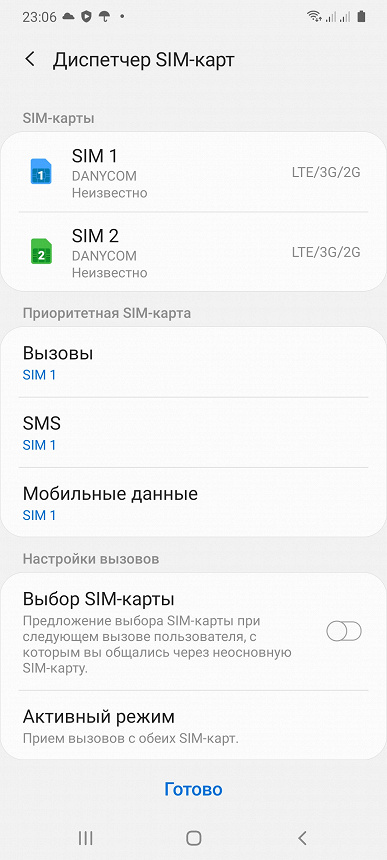
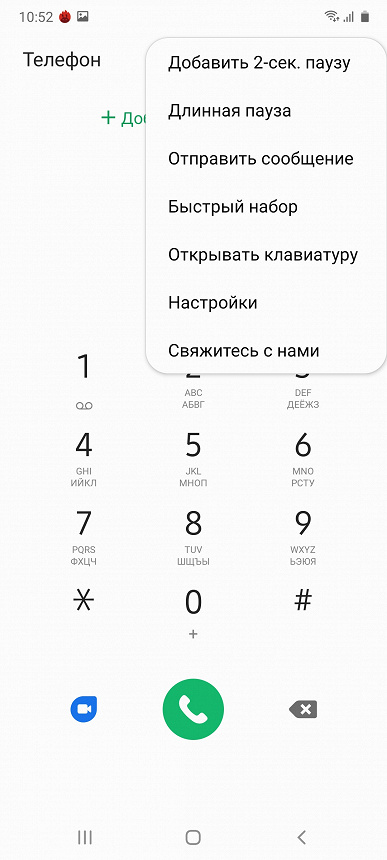
Голос собеседника в динамике тихий, громкости достаточно лишь для тихой комнаты, но не для шумной улицы. Вибромотор, очевидно, благодаря тонкому и легкому корпусу, не только очень хорошо ощутим, но еще и имеет широкие настройки по ручному выбору интенсивности. Радиомодем в смартфоне один.
Программное обеспечение и мультимедиа
В качестве программной платформы используется ОС Android 10-й версии с оболочкой One UI 2.0. Относительно недавно Samsung, наконец, облегчила во многих отношениях довольно громоздкий и неповоротливый интерфейс, и после «перезагрузки», хорошо оптимизированная оболочка уже в течение пары лет радует своей быстротой и легкостью.
Она удобна в обращении и логична по строению, в ней нет китайских излишеств. Поддержка жестов, например, ограничивается поднятиями и прикосновениями, никаких начертаний магических пассов по экрану. Зато, куда нужнее функция активации экрана двойным постукиванием по лежащему на столе смартфону. Естественно, есть темная тема, режим работы одной рукой, виртуальная выдвижная боковая панель (даже не смотря на плоский экран), возможность дублировать аккаунты соцсетей и многое другое.
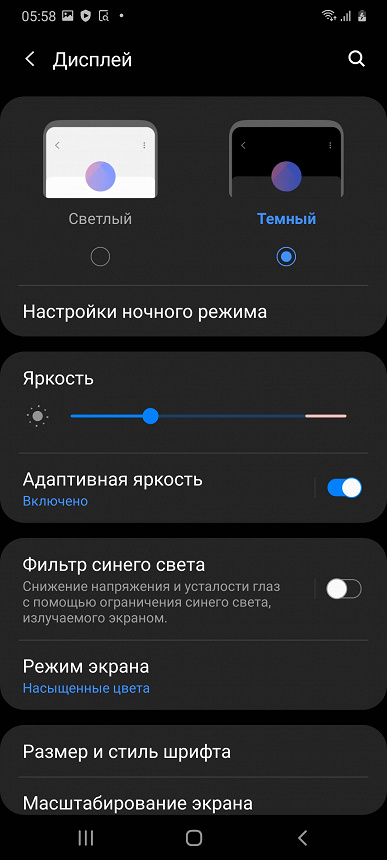
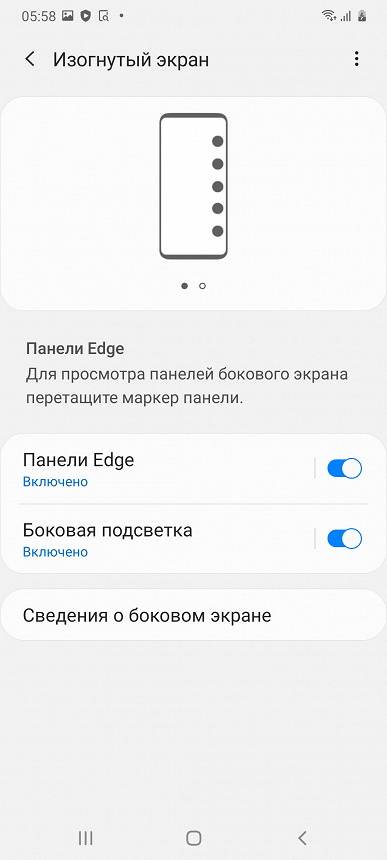
В Samsung Galaxy А41 нет стереодинамиков. Единственный громкоговоритель выдает довольно простенький звук, шумный и мутный. Любой смартфон Xiaomi/Realme этого ценового уровня даст этому Samsung фору по звучанию. В наушниках ситуация немногим лучше: настроек масса (перешедших сюда вместе со стандартным интерфейсом) вплоть до наличия Dolby Atmos и десятиполосного эквалайзера, но по факту, звук отличается от простейшего лишь прокачанными басами, в остальном тоже довольно шумный, хотя и громкий. Для меломанов — точно не вариант.
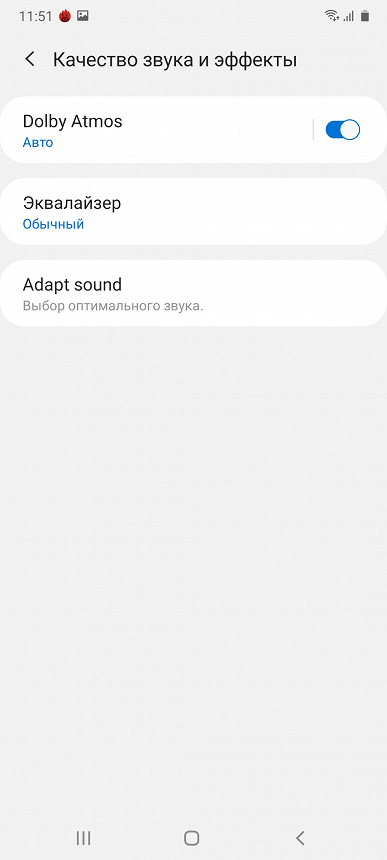
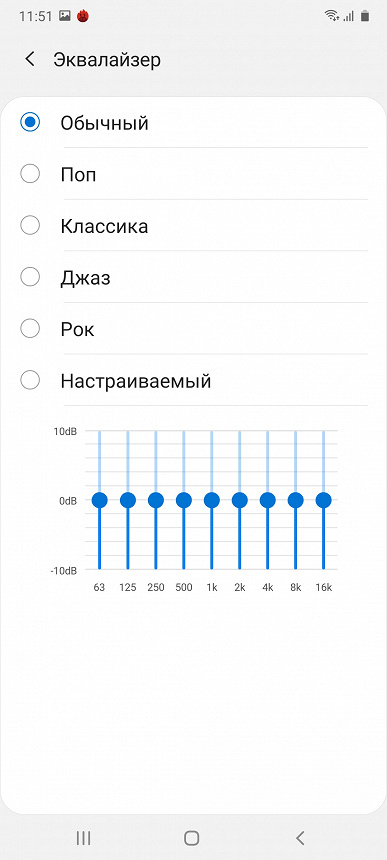
Производительность
Смартфон Samsung Galaxy A41 работает на однокристальной системе Mediatek MT6768 Helio P65, изготовленной по 12-нанометровому техпроцессу. В конфигурацию данной SoC входит 8 ядер (2×Cortex-A75 @2,0 ГГц + 6×Cortex-A55 @1,7 ГГц). За графику отвечает GPU Mali-G52 с двумя ядрами.
Объем оперативной памяти составляет 4 ГБ, объем хранилища — 64 ГБ (доступно около 50 ГБ). Установить карту памяти в смартфон можно, есть для этого выделенный слот. Поддерживается подключение внешних устройств к порту USB Type-C в режиме USB OTG.

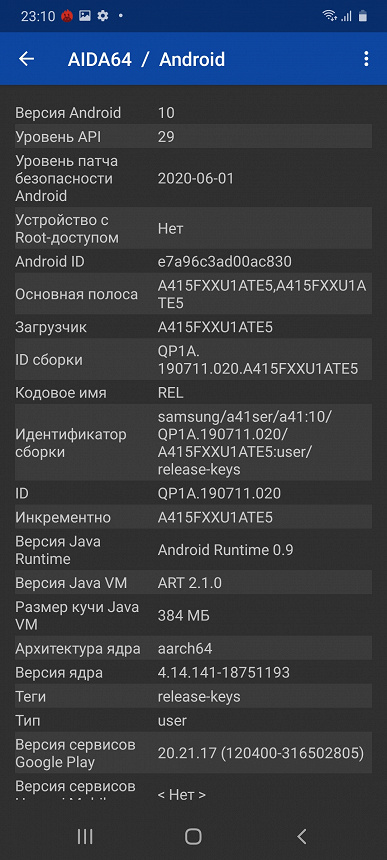
MediaTek Helio P65 — годовалый восьмиядерный чипсет, который был анонсирован 25 июня 2019 года и изготовляется по 12-нанометровому техпроцессу. Эта невысокого уровня SoC выдает в AnTuTu около 150 тысяч очков, что довольно мало. Во всех тестах демонстрирует низкую производительность, но GPU, хотя бы, поддерживает API Vulkan.
К плавности работы интерфейса, тем не менее, претензий нет, но в игры можно поиграть лишь на низких настройках графики, да и то, в не самые требовательные. В PUBG имеют место быть притормаживания. В целом, платформа явно не игровая, смартфон не для этого. У аппарата нет значимого запаса производительности для будущих обновлений.

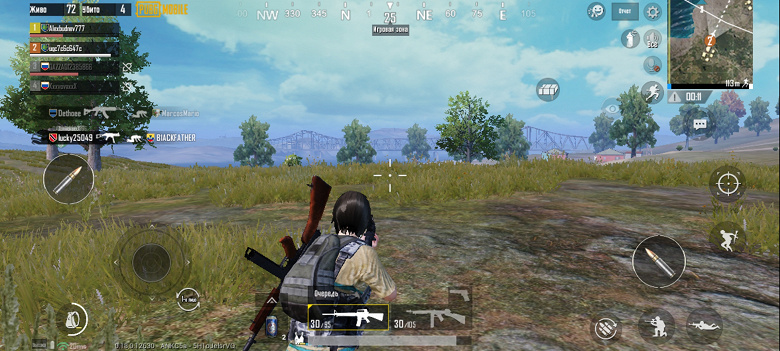

Тестирование в комплексных тестах AnTuTu и GeekBench:
Все результаты, полученные нами при тестировании смартфона в самых свежих версиях популярных бенчмарков, мы для удобства свели в таблицы. В таблицу обычно добавляется несколько других аппаратов из различных сегментов, также протестированных на аналогичных последних версиях бенчмарков (это делается лишь для наглядной оценки полученных сухих цифр). К сожалению, в рамках одного сравнения нельзя представить результаты из разных версий бенчмарков, поэтому «за кадром» остаются многие достойные и актуальные модели — по причине того, что они в свое время проходили «полосу препятствий» на предыдущих версиях тестовых программ.
| Samsung Galaxy A41 (Mediatek Helio P65) | Lenovo A6 Note (Mediatek Helio P22) | Realme C3 (Mediatek Helio G70) | Honor 9C (HiSilicon Kirin 710A) | Vsmart Live (Qualcomm Snapdragon 675) | |
|---|---|---|---|---|---|
| AnTuTu (v8.x) (больше — лучше) | 149351 | 82618 | 182704 | 156290 | 208142 |
| GeekBench 5 (больше — лучше) | 323/1178 | 147/862 | 388/1323 | 1428/5231 | 506/1617 |
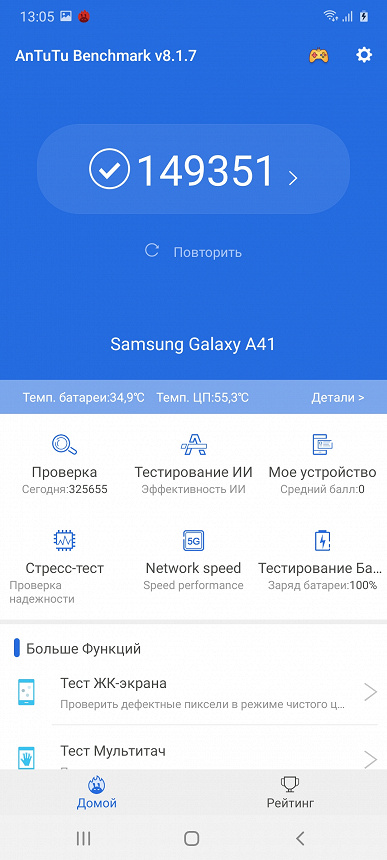
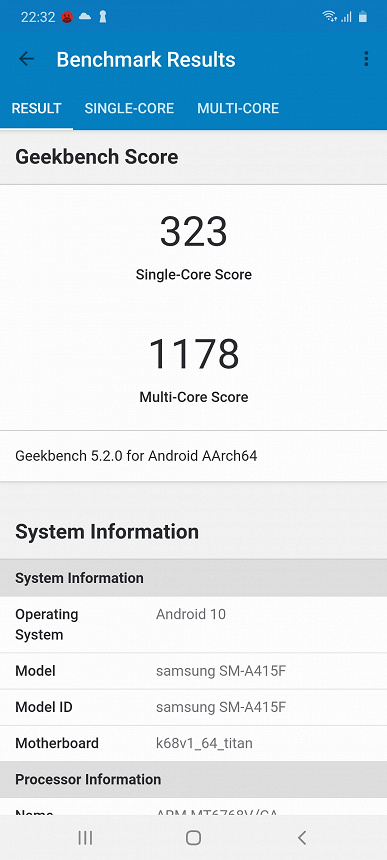
Тестирование графической подсистемы в игровых тестах 3DMark и GFXBenchmark:
| Samsung Galaxy A41 (Mediatek Helio P65) | Lenovo A6 Note (Mediatek Helio P22) | Realme C3 (Mediatek Helio G70) | Honor 9C (HiSilicon Kirin 710A) | Vsmart Live (Qualcomm Snapdragon 675) | |
|---|---|---|---|---|---|
| 3DMark Ice Storm Sling Shot ES 3.1 (больше — лучше) | 858 | 427 | 1179 | 1099 | 980 |
| 3DMark Sling Shot Ex Vulkan (больше — лучше) | 860 | — | 1173 | 1062 | 1075 |
| GFXBenchmark Manhattan ES 3.1 (Onscreen, fps) | 11 | 11 | 27 | 15 | 14 |
| GFXBenchmark Manhattan ES 3.1 (1080p Offscreen, fps) | 13 | 6 | 14 | 30 | 15 |
| GFXBenchmark T-Rex (Onscreen, fps) | 34 | 26 | 52 | 40 | 38 |
| GFXBenchmark T-Rex (1080p Offscreen, fps) | 34 | 20 | 39 | 52 | 41 |
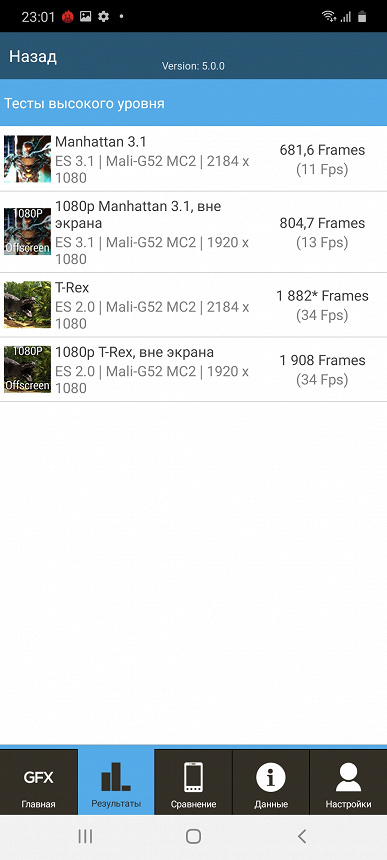
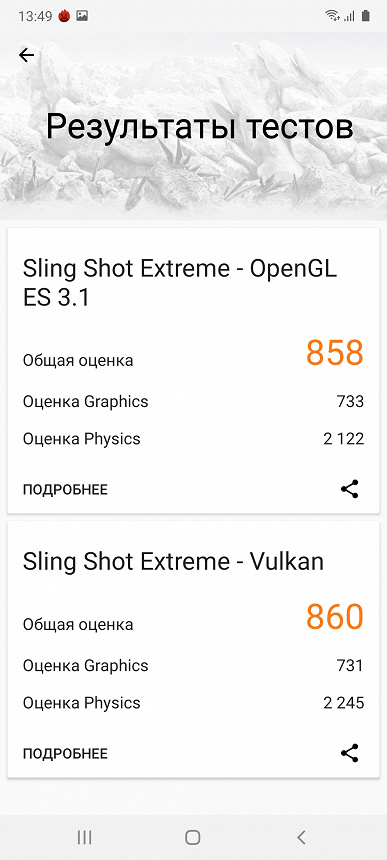
Тестирование в браузерных кросс-платформенных тестах:
| Samsung Galaxy A41 (Mediatek Helio P65) | Lenovo A6 Note (Mediatek Helio P22) | Realme C3 (Mediatek Helio G70) | Honor 9C (HiSilicon Kirin 710A) | Vsmart Live (Qualcomm Snapdragon 675) | |
|---|---|---|---|---|---|
| Mozilla Kraken (мс, меньше — лучше) | 3745 | 11751 | 4542 | 4507 | 2957 |
| Google Octane 2 (больше — лучше) | 8655 | 4204 | 10381 | 8831 | 16007 |
| JetStream (больше — лучше) | 32 | 16 | 28 | 25 | 45 |
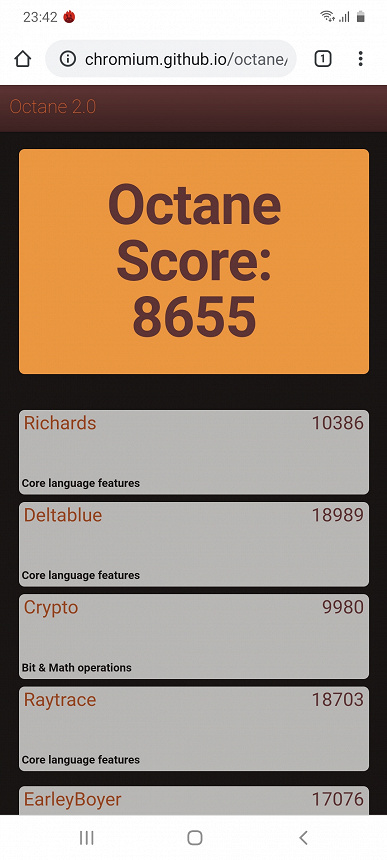
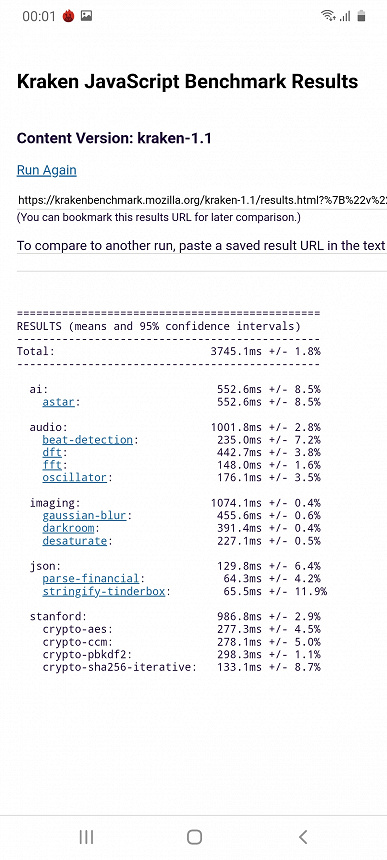
Результаты теста AndroBench на скорость работы с памятью:
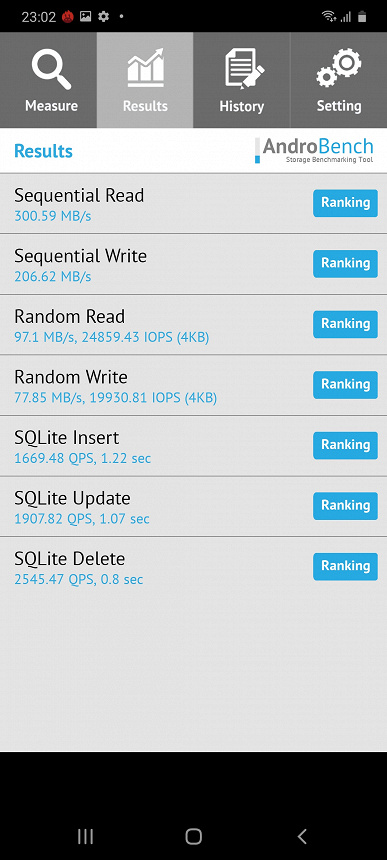
Нагрев
Ниже приведен теплоснимок задней поверхности, полученный после 15 минут боя с гориллой в игре Injustice 2 (этот тест используется и при определении автономности в 3D-играх):

Нагрев выше в верхней левой части аппарата, что, видимо, соответствует расположению микросхемы SoC. По данным теплокамеры, максимальный нагрев составил всего 34 градуса (при температуре окружающего воздуха в 24 градуса), это относительно немного.
Воспроизведение видео
Данный аппарат, по всей видимости, не поддерживает DisplayPort Alt Mode для USB Type-C — вывод изображения и звука на внешнее устройство при подключении к порту USB. (Отчет программы usbview.exe.) Поэтому пришлось ограничиться тестированием вывода изображения видеофайлов на экран самого устройства. Для этого мы использовали набор тестовых файлов с перемещающимися на одно деление за кадр стрелкой и прямоугольником (см. «Методика тестирования устройств воспроизведения и отображения видеосигнала. Версия 1 (для мобильных устройств)»). Снимки экрана с выдержкой в 1 с помогли определить характер вывода кадров видеофайлов с различными параметрами: варьировались разрешение (1280 на 720 (720p), 1920 на 1080 (1080p) и 3840 на 2160 (4K) пикселей) и частота кадров (24, 25, 30, 50 и 60 кадр/с). В тестах мы использовали видеоплеер MX Player в режиме «Аппаратный». Результаты теста сведены в таблицу:
| Файл | Равномерность | Пропуски |
|---|---|---|
| 4К/60p (H.265) | плохо | много |
| 4К/50p (H.265) | хорошо | нет |
| 4К/30p (H.265) | отлично | нет |
| 4К/25p (H.265) | хорошо | нет |
| 4К/24p (H.265) | хорошо | нет |
| 4К/30p | отлично | нет |
| 4К/25p | хорошо | нет |
| 4К/24p | отлично | нет |
| 1080/60p | отлично | нет |
| 1080/50p | отлично | нет |
| 1080/30p | отлично | нет |
| 1080/25p | отлично | нет |
| 1080/24p | отлично | нет |
| 720/60p | отлично | нет |
| 720/50p | отлично | нет |
| 720/30p | отлично | нет |
| 720/25p | хорошо | нет |
| 720/24p | отлично | нет |
Примечание: Если в обоих столбцах Равномерность и Пропуски выставлены зеленые оценки, то это означает, что, скорее всего, при просмотре фильмов артефактов, вызванных неравномерным чередованием и пропуском кадров, или не будет видно совсем, или их количество и заметность не будет влиять на комфортность просмотра. Красные отметки указывают на возможные проблемы, связанные с воспроизведением соответствующих файлов.
По критерию вывода кадров качество воспроизведения видеофайлов на экране самого устройства хорошее, так как кадры (или группы кадров) могут выводиться с более-менее равномерным чередованием интервалов и без пропусков кадров. При воспроизведении видеофайлов с разрешением 1920×1080 (1080p) на экране смартфона в ландшафтной ориентации изображение собственно видеофайла выводится точно по высоте экрана условно в исходном разрешении. Однако при этом проявляются особенности PenTile: вертикальная мира через пиксель отображается в сеточку, а горизонтальная — чуть-чуть зеленоватой. Отображаемый на экране диапазон яркости соответствует фактическому для данного видеофайла. Правда в тенях есть небольшой завал и он увеличивается при снижении яркости. Отметим, что в этом смартфоне нет поддержки аппаратного декодирования файлов H.265 с глубиной цвета 10 бит на цвет и файлов HDR.
Время автономной работы
Смартфон имеет встроенную батарею с минимальным для современного смартфона объемом. Такая ситуация могла сказаться негативно на автономности, но в результате стандартного тестирования аппарат показал вполне адекватные, почти такие же, как у владельцев более емких батарей, результаты. Это весьма неожиданно и приятно, учитывая миниатюрность легкого и тонкого корпуса: не придется ничем жертвовать.
Тестирование традиционно проводилось на обычном уровне энергопотребления без использования функций энергосбережения, хотя таковые в аппарате имеются.
| Емкость аккумулятора | Режим чтения | Режим видео | Режим 3D-игр | |
|---|---|---|---|---|
| Samsung Galaxy A41 | 3500 мА·ч | 21 ч. 00 м. | 15 ч. 40 м. | 7 ч. 30 м. |
| Lenovo A6 Note | 4000 мА·ч | 19 ч. 00 м. | 12 ч. 20 м. | 7 ч. 00 м. |
| Realme C3 | 5000 мА·ч | 39 ч. 00 м. | 24 ч. 00 м. | 15 ч. 00 м. |
| Honor 9C | 4000 мА·ч | 22 ч. 00 м. | 17 ч. 00 м. | 7 ч. 00 м. |
| Vsmart Live | 4000 мА·ч | 23 ч. 00 м. | 18 ч. 00 м. | 5 ч. 00 м. |
Беспрерывное чтение в программе Moon+Reader (со стандартной, светлой темой) при минимальном комфортном уровне яркости (яркость была выставлена примерно на 100 кд/м²) длилось до полного разряда аккумулятора до 21 часов, а при беспрерывном просмотре видео в высоком качестве (720р) с тем же уровнем яркости через домашнюю сеть Wi-Fi аппарат функционирует более 15,5 часов. В режиме 3D-игр смартфон может проработать до 7,5 часов в зависимости от конкретной игры.
От комплектного сетевого адаптера заряжается смартфон в течение 1 часа 50 минут (9 В, 1,5 А, 14 Вт). Беспроводную зарядку смартфон не поддерживает.
Итог
Смартфон Samsung Galaxy A41 изначально был оценен в российской рознице в 20 тысяч рублей, но к середине лета началось несколько разнонаправленных процессов из-за традиционного спада покупательской активности и изменения курса рубля. В целом это довольно нишевый аппарат, который явно уступит по объему продаж соседним A31 и A51 (у А31 больше экран и ниже цена, а А51 стоит почти столько же, но уже стал бестселлером). Однако в реальности смартфон невероятно хорошо смотрится на полке в магазине, выделяясь аккуратными формами, довольно миниатюрными габаритами и выгодной ценой. Есть в этой малютке что-то притягивающее взгляд, да и по техническим возможностям придраться, в общем-то, особо не к чему.
-
Приложения
Приложение на Samsung Galaxy не работает или показывает ошибку «Приложение остановлено»Часто задаваемые вопросы о технике Телевизоры Samsung. Узнайте подробнее о ‘Приложение на Samsung Galaxy не работает или показывает ошибку «Приложение остановлено»’ с помощью службы поддержки Samsung.
-
Настройка
Как отключить режим «Не беспокоить» на Samsung GalaxyЧасто задаваемые вопросы о технике Мобильные устройства Samsung. Узнайте подробнее о ‘Как отключить режим «Не беспокоить» на Samsung Galaxy’ с помощью службы поддержки Samsung.
-
Приложения
Как включить мультиоконный режим на Samsung Galaxy?Часто задаваемые вопросы о технике Samsung Galaxy . Узнайте подробнее о ‘Как включить мультиоконный режим на Samsung Galaxy?’ с помощью службы поддержки Samsung
-
Беспроводной интернет / Wi-Fi
Как устранить неполадки при подключении Samsung Galaxy к Wi-FiЧасто задаваемые вопросы о технике Samsung Galaxy. Узнайте подробнее о ‘Как устранить неполадки при подключении Samsung Galaxy к Wi-Fi’ с помощью службы поддержки Samsung
-
Спецификации / Функции
Samsung Galaxy медленно работает (тормозит)Тормозит и зависает смартфон или планшет? Читайте официальные рекомендации от производителя
-
Беспроводной интернет / Wi-Fi
Не работает мобильный интернет на Samsung GalaxyНе работает интернет? Читайте рекомендации от производителя
-
Использование
Как вирусы попадают на Android и как их удалять. Нужен ли антивирус на AndroidЧасто задаваемые вопросы о технике Мобильные устройства Samsung. Узнайте подробнее о ‘Как вирусы попадают на Андроид и как их удалять’ с помощью службы поддержки Samsung.
-
Использование
Как записаться в сервисный центр SamsungИнструкция по записи в сервисный центр Samsung
-
Настройка
Не снимается пароль, пин-код или рисунок с экрана блокировки на Samsung GalaxyЧасто задаваемые вопросы о технике Мобильные устройства Samsung. Узнайте подробнее о ‘Не снимается пароль, пин-код или рисунок с экрана блокировки на Samsung Galaxy’ с помощью службы поддержки Samsung.
-
Связь / Сеть / Звонки
Что делать, если на Samsung Galaxy не поступают входящие звонкиЧасто задаваемые вопросы о технике Samsung Galaxy. Узнайте подробнее о ‘Что делать, если на Samsung Galaxy не поступают входящие звонки’ с помощью службы поддержки Samsung
-
Питание / Зарядка
Samsung Galaxy самостоятельно перезагружаетсяСмартфон или планшет Samsung Galaxy сам перезагружается? Как это исправить, читайте здесь.
-
Спецификации / Функции
Полосы и пятна на дисплее Samsung GalaxyПолосы, пятна, цифры на экране? Не спешите в ремонт, читайте рекомендации от производителя
-
Использование
Что делать, если сенсорный экран на Samsung Galaxy не распознаёт касанияЧасто задаваемые вопросы о Мобильных устройствах Samsung. Узнайте подробнее о ‘Что делать, если сенсорный экран на Samsung Galaxy не распознаёт касания’ с помощью службы поддержки Samsung.
-
Сообщения / Почта
Что делать, если не приходят SMS (сообщения) на Samsung GalaxyПошаговая инструкция от службы поддержки на тему: что делать, если не приходят SMS (сообщения) на Samsung Galaxy
-
Копия данных / Восстановление
Как сохранить контакты на Samsung Galaxy так, чтобы не потерятьЧасто задаваемые вопросы о технике Мобильные устройства Samsung. Узнайте подробнее о ‘Как сохранить контакты на Samsung Galaxy так, чтобы не потерять’ с помощью службы поддержки Samsung.
-
Копия данных / Восстановление
Как сохранить контакты в аккаунте Google на Samsung GalaxyЧасто задаваемые вопросы о технике Мобильные устройства Samsung. Узнайте подробнее о ‘Как сохранить контакты в аккаунте Google на Samsung Galaxy’ с помощью службы поддержки Samsung.
-
Настройка
Как узнать, где сохранен контакт на Samsung GalaxyЧасто задаваемые вопросы о технике Мобильные устройства Samsung. Узнайте подробнее о ‘Как определить, где сохранен контакт на Samsung Galaxy’ с помощью службы поддержки Samsung.
-
Копия данных / Восстановление
Как сохранить контакты, фото, видео, музыку и другие данные с Samsung GalaxyЧасто задаваемые вопросы о технике Мобильные устройства Samsung. Узнайте подробнее о ‘Как сохранить контакты, фото, видео, музыку и другие данные с Samsung Galaxy’ с помощью службы поддержки Samsung.
-
Настройка
Как сделать скриншот экрана на смартфоне или планшете Samsung GalaxyЧасто задаваемые вопросы о технике Мобильные устройства Samsung. Узнайте подробнее о ‘Как сделать скриншот экрана на смартфоне или планшете Samsung Galaxy’ с помощью службы поддержки Samsung.
-
Настройка
Как создать аккаунт Samsung на смартфоне или планшетеЧасто задаваемые вопросы о технике Мобильные устройства Samsung. Узнайте подробнее о ‘Как зарегистрировать аккаунт Samsung на смартфоне или планшете’ с помощью службы поддержки Samsung.
-
Использование
Как проверить оригинальность Samsung Galaxy и не купить подделкуЧасто задаваемые вопросы о технике Мобильные устройства Samsung. Узнайте подробнее о ‘Как определить оригинальность телефона/планшета Samsung Galaxy? Как не купить подделку?’ с помощью службы поддержки
-
Настройка
Как войти в аккаунт Samsung на смартфоне или планшетеЧасто задаваемые вопросы о технике Мобильные устройства Samsung. Узнайте подробнее о ‘Как войти в аккаунт Samsung на смартфоне или планшете’ с помощью службы поддержки Samsung.
-
Samsung Pay
Что делать, если не работает NFC на Samsung Galaxy?Часто задаваемые вопросы о технике Samsung Galaxy. Узнайте подробнее о ‘Что делать, если не работает NFC на Samsung Galaxy?’ с помощью службы поддержки Samsung
-
Камера
Не работает автофокус в камере на Samsung GalaxyНе работает автофокус? Читайте рекомендации от производителя в этой статье.
-
Использование
Как добавить файл в «Избранное» на Samsung GalaxyЧасто задаваемые вопросы о технике Samsung Galaxy. Узнайте подробнее о ‘Как добавить файл в «Избранное» на Samsung Galaxy’ с помощью службы поддержки Samsung
-
Копия данных / Восстановление
Как сделать сброс настроек (hard reset, factory reset) на Samsung GalaxyПошаговая инструкция по сбросу настроек на Samsung Galaxy от производителя. Фото + видео. Информация обновляется.
-
Настройка
Как выбрать SIM-карту для интернета на смартфонах Galaxy с двумя SIM-картамиЧасто задаваемые вопросы о технике Samsung Galaxy. Узнайте подробнее о ‘Как выбрать SIM-карту для интернета на смартфонах Galaxy Duos с двумя SIM-картами’ с помощью службы поддержки Samsung.
-
Беспроводной интернет / Wi-Fi
Как подключить смартфон или планшет Samsung к телевизоруИнформация от производителя: как подключить смартфон или планшет Samsung к телевизору
-
Беспроводной интернет / Wi-Fi
Как найти файлы, которые скачаны из интернета на Samsung GalaxyНе знаете, как найти загруженные файлы из интернета? Читайте пошаговую инструкцию с фотографиями от производителя.
-
Использование
Как отследить, где находится ребенокЧасто задаваемые вопросы о технике Мобильные устройства Samsung. Узнайте подробнее о ‘Как отследить, где находится ребенок’ с помощью службы поддержки Samsung.
-
Беспроводной интернет / Wi-Fi
На Samsung Galaxy пропадает мобильная сетьСмартфон или планшет теряет сеть? Читайте рекомендации от производителя в этой статье.
-
Приложения
Как правильно устанавливать приложения на АндроидЧасто задаваемые вопросы о технике Мобильные устройства Samsung. Узнайте подробнее о ‘Как правильно устанавливать приложения на Андроид’ с помощью службы поддержки Samsung.
-
Samsung Apps
Как настроить электронную почту на смартфоне Samsung GalaxyЧасто задаваемые вопросы о технике Samsung Galaxy. Узнайте подробнее о ‘Как настроить электронную почту на смартфоне Samsung Galaxy’ с помощью службы поддержки Samsung
-
Использование
Не отображается информация об уровне заряда на Galaxy S21Не отображается информация об уровне заряда на Galaxy S21
-
Спецификации / Функции
Как очистить память Samsung Galaxy. Как перенести файлы на карту памяти.Закончилась память на смартфоне или планшете Samsung? Переходите по ссылке и читайте эту статью!
-
Обновление
Как обновить прошивку Samsung GalaxyЧасто задаваемые вопросы о технике Мобильные устройства Samsung. Узнайте подробнее о ‘Как обновить прошивку Samsung Galaxy’ с помощью службы поддержки Samsung.
-
Сообщения / Почта
Как включить или выключить отчет о доставке SMS на Samsung GalaxyЧасто задаваемые вопросы о технике Мобильные устройства Samsung. Узнайте подробнее о ‘Как включить или отключить отчет о доставке смс на Samsung Galaxy’ с помощью службы поддержки Samsung.
-
Samsung Pay: как использовать, обзор, список банков, смартфонов, часовСамая свежая информация о сервисе Samsung Pay для РФ и РБ. Список банков, платежных систем, смартфонов и часов. Инструкции по регистрации и добавлению карт
-
Настройка
Как cделать скриншот ладонью на смартфоне Samsung GalaxyЧасто задаваемые вопросы о технике Мобильные устройства Samsung. Узнайте подробнее о ‘Как cделать скриншот ладонью на смартфоне Samsung Galaxy’ с помощью службы поддержки Samsung.
-
Звук / Динамик / Микрофон
Как активировать звук Dolby Atmos на Samsung GalaxyВопросы и Ответы для категории Мобильные устройства Samsung. Узнайте подробнее о ‘Как активировать систему Dolby Atmos для стереодинамиков на Note9?’ у Службы Поддержки Samsung.
-
Настройка
Как включить режим набора T9 на клавиатуре Samsung GalaxyЧасто задаваемые вопросы о технике Мобильные устройства Samsung. Узнайте подробнее о ‘Как включить режим набора T9 на клавиатуре Samsung Galaxy’ с помощью службы поддержки Samsung.
-
Настройка
Как вернуть старую версию приложения на Samsung GalaxyЧасто задаваемые вопросы о технике Мобильные устройства Samsung. Узнайте подробнее о ‘Как вернуть старую версию приложения на Samsung Galaxy’ с помощью службы поддержки Samsung.
-
Сообщения / Почта
Что делать, если не отправляются SMS на Samsung GalaxyЧасто задаваемые вопросы о технике Мобильные устройства Samsung. Узнайте подробнее о ‘Что делать, если не отправляются смс на Samsung Galaxy’ с помощью службы поддержки Samsung.
-
Настройка
Как настроить яркость экрана на смартфоне или планшете Samsung GalaxyПошаговая инструкция от службы поддержки на тему: Как настроить яркость экрана на смартфоне или планшете Samsung Galaxy
-
Как добавить банковскую карту в Samsung PayКак добавить банковскую карту в Samsung Pay. Пошаговая инструкция от производителя
-
Список банков, которые работают с Samsung Pay в БеларусиСписок банков для Беларуси в этой статье. Информация обновляется.
-
Приложения
Что делать, если приложения на Samsung Galaxy останавливаются и зависаютЧасто задаваемые вопросы о технике Мобильные устройства Samsung. Узнайте подробнее о ‘Что делать, если приложения на Samsung Galaxy останавливаются и зависают ‘ с помощью службы поддержки Samsung.
-
Приложения
Что делать, если пропал ярлык приложения на Samsung GalaxyЧасто задаваемые вопросы о технике Samsung Galaxy. Узнайте подробнее о ‘Что делать, если пропал ярлык приложения’ с помощью службы поддержки Samsung
-
Настройка
Что делать, если приложения отключаются в фоновом режиме?Часто задаваемые вопросы о технике Samsung Galaxy. Узнайте подробнее о ‘Что делать, если приложения отключаются в фоновом режиме?’ с помощью службы поддержки Samsung
-
Питание / Зарядка
Как правильно заряжать аккумулятор на смартфоне или планшете и другие частые вопросыЕсть вопросы по зарядке аккумуляторов на планшете или смартфоне Samsung? Читайте рекомендации от производителя в этой статье.
-
Использование
Что делать, если на Samsung Galaxy не работают исходящие вызовыЧасто задаваемые вопросы о технике Мобильные устройства Samsung. Узнайте подробнее о ‘Что делать, если на Samsung Galaxy не работают исходящие вызовы’ с помощью службы поддержки Samsung.
-
Настройка
Что делать, если на Samsung Galaxy не удаляется контактЧасто задаваемые вопросы о технике Samsung Galaxy. Узнайте подробнее о ‘Что делать, если на Samsung Galaxy не удаляется контакт’ с помощью службы поддержки Samsung
-
Настройка
Что делать, если перестали скачиваться файлы из интернета?Часто задаваемые вопросы о технике Samsung Galaxy. Узнайте подробнее о ‘Что делать, если перестали скачиваться файлы из интернета?’ с помощью службы поддержки Samsung
-
Настройка
Как Андроид-приложения обновляются и как это настроитьЧасто задаваемые вопросы о технике Мобильные устройства Samsung. Узнайте подробнее о ‘Как Андроид-приложения обновляются и как это настроить’ с помощью службы поддержки Samsung.
-
Связь / Сеть / Звонки
Как добавить номер в черный список на Samsung GalaxyЧасто задаваемые вопросы о технике Мобильные устройства Samsung. Узнайте подробнее о ‘Как заблокировать вызовы от определенных номеров на Samsung Galaxy’ с помощью службы поддержки Samsung.
-
Сообщения / Почта
Как заблокировать смс или ммс от некоторых номеров на Samsung GalaxyЧасто задаваемые вопросы о технике Мобильные устройства Samsung. Узнайте подробнее о ‘Как заблокировать смс или ммс от некоторых номеров на Samsung Galaxy’ с помощью службы поддержки Samsung.
-
Сообщения / Почта
Как создать аккаунт Google на Samsung GalaxyЧасто задаваемые вопросы о технике Мобильные устройства Samsung. Узнайте подробнее о ‘Как создать аккаунт Google на Samsung Galaxy’ с помощью службы поддержки Samsung.
-
Сообщения / Почта
Как удалить номер из черного списка для сообщений на Samsung GalaxyЧасто задаваемые вопросы о технике Мобильные устройства Samsung. Узнайте подробнее о ‘Как удалить номер из черного списка для сообщений на Samsung Galaxy’ с помощью службы поддержки Samsung.
-
Использование
Как удалить аккаунт (учетную запись) Samsung с Samsung GalaxyЧасто задаваемые вопросы о технике Мобильные устройства Samsung. Узнайте подробнее о ‘Как удалить учетную запись Samsung с мобильного устройства Samsung Galaxy ‘ с помощью службы поддержки Samsung.
-
Приложения
Как правильно удалять приложения на Андроид. Как отключить приложения.Часто задаваемые вопросы о технике Мобильные устройства Samsung. Узнайте подробнее о ‘Как правильно удалять приложения на Андроид. Как отключить приложения’ с помощью службы поддержки Samsung.
-
Сообщения / Почта
Как удалить аккаунт со смартфона или планшета Samsung GalaxyЧасто задаваемые вопросы о технике Мобильные устройства Samsung. Узнайте подробнее о ‘Как удалить аккаунт со смартфона или планшета Samsung Galaxy’ с помощью службы поддержки Samsung.
-
Связь / Сеть / Звонки
Как сохранить контакты на карту памяти на Samsung GalaxyЧасто задаваемые вопросы о технике Мобильные устройства Samsung. Узнайте подробнее о ‘Как сохранить контакты на карту памяти на Samsung Galaxy’ с помощью службы поддержки Samsung.
-
Использование
Как узнать версию Android на смартфоне или планшете Samsung GalaxyЧасто задаваемые вопросы о технике Мобильные устройства Samsung. Узнайте подробнее о ‘Как узнать версию Андроид на Samsung Galaxy’ с помощью службы поддержки Samsung.
-
Настройка
Как настроить мобильный интернет на смартфоне или планшете Samsung GalaxyЧасто задаваемые вопросы о технике Мобильные устройства Samsung. Узнайте подробнее о ‘Как настроить мобильный интернет на смартфоне или планшете Samsung Galaxy’ с помощью службы поддержки Samsung.
-
Камера
Как установить вспышку на звонок на Samsung GalaxyЧасто задаваемые вопросы о технике Мобильные устройства Samsung. Узнайте подробнее о ‘Как установить вспышку на звонок на смартфоне Samsung Galaxy’ с помощью службы поддержки Samsung.
-
Настройка
Как настроить синхронизацию с аккаунтами на Samsung GalaxyЧасто задаваемые вопросы о технике Мобильные устройства Samsung. Узнайте подробнее о ‘Как настроить синхронизацию с аккаунтами на Samsung Galaxy’ с помощью службы поддержки Samsung.
-
Настройка
Как загрузить Samsung Galaxy в безопасном режиме и для чего он нуженЧасто задаваемые вопросы о технике Мобильные устройства Samsung. Узнайте подробнее о ‘Как загрузить Samsung Galaxy в безопасный режим и для чего он нужен’ с помощью службы поддержки Samsung.
-
Обновление
Как перенести Windows на новый SSD SamsungЧасто задаваемые вопросы о технике SSD Samsung. Узнайте подробнее о ‘Как перенести Windows на новый SSD Samsung’ с помощью службы поддержки Samsung.
-
Беспроводной интернет / Wi-Fi
Как использовать Samsung Galaxy как модем или точку доступа Wi-FiЧасто задаваемые вопросы о технике Мобильные устройства Samsung. Узнайте подробнее о ‘Как использовать Samsung Galaxy как модем или точку доступа Wi-Fi’ с помощью службы поддержки Samsung.
-
Приложения
Как пользоваться приложением Календарь на смартфоне SamsungЧасто задаваемые вопросы о технике Samsung Galaxy. Узнайте подробнее о ‘Как пользоваться приложением Календарь на смартфоне Samsung?’ с помощью службы поддержки Samsung
-
Использование
Как пользоваться услугой связи VoLTE на Samsung Galaxy?Часто задаваемые вопросы о технике Samsung Galaxy. Узнайте подробнее о ‘Как пользоваться услугой связи VoLTE на Samsung Galaxy?’ с помощью службы поддержки Samsung
-
Настройка
Как войти в аккаунт Google на смартфоне или планшете Samsung GalaxyЧасто задаваемые вопросы о технике Мобильные устройства Samsung. Узнайте подробнее о ‘Как войти в аккаунт Google на смартфоне или планшете Samsung Galaxy’ с помощью службы поддержки Samsung.
-
Настройка
Как изменить режим сети на Samsung GalaxyЧасто задаваемые вопросы о технике Мобильные устройства Samsung. Узнайте подробнее о ‘Как изменить режим сети на Samsung Galaxy’ с помощью службы поддержки Samsung.
-
Настройка
Как удалить всю мою персональную информацию с моего устройстваЧасто задаваемые вопросы о технике Мобильные устройства Samsung. Узнайте подробнее о ‘Как удалить всю мою персональную информацию с моего устройства’ с помощью службы поддержки Samsung.
-
Приложения
Как удалить данные приложения на Samsung GalaxyЧасто задаваемые вопросы о технике Мобильные устройства Samsung. Узнайте подробнее о ‘Как удалить данные приложения на Samsung Galaxy’ с помощью службы поддержки Samsung.
-
Беспроводной интернет / Wi-Fi
Как отключить мобильный интернет (через сим-карту) на Samsung GalaxyЧасто задаваемые вопросы о технике Мобильные устройства Samsung. Узнайте подробнее о ‘Как отключить мобильный интернет (через сим-карту) на Samsung Galaxy’ с помощью службы поддержки Samsung.
-
Приложения
Как отключить уведомления от определенных приложений на Samsung GalaxyЧасто задаваемые вопросы о технике Мобильные устройства Samsung. Узнайте подробнее о ‘Как отключить уведомления от определенных приложений на Samsung Galaxy’ с помощью службы поддержки Samsung.
-
Использование
Как отключить двухэтапную проверку для Samsung AccountЧасто задаваемые вопросы о технике Мобильные устройства Samsung. Узнайте подробнее о ‘Как отключить двухэтапную проверку для Samsung Account’ с помощью службы поддержки Samsung.
-
Настройка
Как включить фонарик на Samsung GalaxyЧасто задаваемые вопросы о технике Samsung Galaxy. Узнайте подробнее о ‘Как включить фонарик на Samsung Galaxy’ с помощью службы поддержки Samsung.
-
Копия данных / Восстановление
Как сохранить данные, если дисплей Samsung Galaxy не работает?Часто задаваемые вопросы о технике Мобильные устройства Samsung. Узнайте подробнее о ‘Как сохранить данные, если дисплей Samsung Galaxy не работает’ с помощью службы поддержки Samsung.
-
Связь / Сеть / Звонки
Как установить, удалить и поменять фото контакта на Samsung GalaxyЧасто задаваемые вопросы о технике Мобильные устройства Samsung. Узнайте подробнее о ‘Как установить, удалить и поменять фото контакта на Samsung Galaxy’ с помощью службы поддержки Samsung.
-
Настройка
Как добавить язык ввода на клавиатуре SamsungЧасто задаваемые вопросы о технике Samsung Galaxy. Узнайте подробнее о ‘Как добавить язык ввода на клавиатуре Samsung’ с помощью службы поддержки Samsung
-
Приложения
Как добавить виджет на главный экран Samsung Galaxy?Часто задаваемые вопросы о технике Samsung Galaxy. Узнайте подробнее о ‘Как добавить виджет на главный экран Samsung Galaxy’ с помощью службы поддержки Samsung
-
Копия данных / Восстановление
Как сделать архивацию защищенной папки на Samsung Galaxy?Часто задаваемые вопросы о технике Samsung Galaxy. Узнайте подробнее о ‘Как сделать архивацию защищенной папки на Samsung Galaxy?’ с помощью службы поддержки Samsung
-
Использование
Как переключить язык на клавиатуре Samsung GalaxyЧасто задаваемые вопросы о технике Мобильные устройства Samsung. Узнайте подробнее о ‘Как переключить язык на клавиатуре Samsung Galaxy’ с помощью службы поддержки Samsung.
-
Использование
Как изменить пароль от аккаунта Samsung со смартфона GalaxyЧасто задаваемые вопросы о технике Мобильные устройства Samsung. Узнайте подробнее о ‘Как изменить пароль от аккаунта Samsung со смартфона Galaxy’ с помощью службы поддержки Samsung.
-
Блокировка
Как поменять способ блокировки экрана на Samsung GalaxyЧасто задаваемые вопросы о технике Мобильные устройства Samsung. Узнайте подробнее о ‘Как поменять способ блокировки экарана на Samsung Galaxy’ с помощью службы поддержки Samsung.
-
Настройка
Как изменить язык системы на Samsung Galaxy?Часто задаваемые вопросы о технике Samsung Galaxy. Узнайте подробнее о ‘Как изменить язык системы на Samsung Galaxy?’ с помощью службы поддержки Samsung
-
Настройка
Как узнать дату изготовления (производства) техники SamsungХотите узнать дату производства вашей техники Samsung? Ответ в этой статье.
-
Использование
Как выбрать приоритетную SIM-карту для SMS-сообщений на Samsung GalaxyЧасто задаваемые вопросы о технике Мобильные устройства Samsung. Узнайте подробнее о ‘Как выбрать приоритетную SIM-карту для SMS-сообщений на Samsung Galaxy’ с помощью службы поддержки Samsung.
-
Беспроводной интернет / Wi-Fi
Как удалить данные браузера: кеш, историю, кукис на Samsung GalaxyПошаговая инструкция с фотографиями на тему: Как очистить кеш, историю, кукис и другие данные на Samsung Galaxy
-
Использование
Как подключить наушники Galaxy Buds к смартфонуЧасто задаваемые вопросы о Мобильных Устройствах. Узнайте больше о том, Как подключить наушники Galaxy Buds к смартфону, с помощью справочной системы Samsung Support.
-
Приложения
Как настроить приложения на вашем Samsung Galaxy Watch Active2Как настроить приложения на вашем Samsung Galaxy Watch Active2
-
Использование
Как настроить режим набора Т9 на Samsung GalaxyЧасто задаваемые вопросы о технике Мобильные устройства Samsung. Узнайте подробнее о ‘Как настроить режим набора Т9 на Samsung Galaxy’ с помощью службы поддержки Samsung.
-
Приложения
Как отключить уведомления от приложений на смартфоне Samsung Galaxy?Пошаговая инструкция от службы поддержки на тему: Как отключить уведомления от приложений на смартфоне Samsung Galaxy?
-
Питание / Зарядка
Как быстро зарядить Samsung GalaxyЧасто задаваемые вопросы о технике Мобильные устройства Samsung. Узнайте подробнее о ‘Как быстро зарядить Samsung Galaxy’ с помощью службы поддержки Samsung.
-
Использование
Как найти номер модели, серийный номер или IMEI смартфона Samsung GalaxyЧасто задаваемые вопросы о технике Мобильные устройства Samsung. Узнайте подробнее о ‘Как найти номер модели, серийный номер или IMEI смартфона’ с помощью службы поддержки Samsung.
-
Настройка
Как вернуть панель Edge на Samsung Galaxy, если она пропалаЧасто задаваемые вопросы о технике Мобильные устройства Samsung. Узнайте подробнее о ‘Как вернуть панель Edge на Samsung Galaxy, если она пропала’ с помощью службы поддержки Samsung.
-
Приложения
Как скрыть приложение на Samsung GalaxyЧасто задаваемые вопросы о технике Мобильные устройства Samsung. Узнайте подробнее о ‘Как скрыть приложение на Samsung Galaxy’ с помощью службы поддержки Samsung.
-
Связь / Сеть / Звонки
Как заблокировать звонки и сообщения от незнакомых номеров на Samsung GalaxyХотите заблокировать звонки и сообщения от незнакомых номеров и принимать их только от контактов? Читайте пошаговую инструкцию с фотографиями.
-
Настройка
Как дублировать изображение со смартфона Samsung на телевизорКак дублировать изображение со смартфона Samsung на телевизор
-
Использование
Как не закрывать определенное приложение на Samsung GalaxyЧасто задаваемые вопросы о технике Мобильные устройства Samsung. Узнайте подробнее о ‘Как не закрывать определенное приложение на Samsung Galaxy’ с помощью службы поддержки Samsung.
-
Настройка
Как экономить трафик на смартфоне Samsung GalaxyЧасто задаваемые вопросы о технике Samsung Galaxy. Узнайте подробнее о ‘Как экономить трафик на смартфоне Samsung Galaxy’ с помощью службы поддержки Samsung
-
Копия данных / Восстановление
Как сохранить резервную копию файлов на Samsung GalaxyЧасто задаваемые вопросы о технике Samsung Galaxy. Узнайте подробнее о ‘Как сохранить резервную копию файлов’ с помощью службы поддержки Samsung
-
Использование
Защита вашего устройства Galaxy от вредоносных программЧасто задаваемые вопросы о технике Мобильные устройства Samsung. Узнайте подробнее о ‘Защита вашего устройства Galaxy от вредоносных программ’ с помощью службы поддержки Samsung.
-
Как начать пользоваться Samsung PayКак зарегистрироваться и начать пользоваться Samsung Pay. Пошаговая инструкция от производителя
-
Настройка
Как восстановить удаленные контакты на Samsung GalaxyЧасто задаваемые вопросы о технике Samsung Galaxy. Узнайте подробнее о ‘Как восстановить удаленные контакты на Samsung Galaxy’ с помощью службы поддержки Samsung
-
Настройка
Как восстановить удаленные фотографии на Samsung GalaxyЧасто задаваемые вопросы о технике Samsung Galaxy. Узнайте подробнее о ‘Как восстановить удаленные фотографии на Samsung Galaxy’ с помощью службы поддержки Samsung
-
Использование
Что делать, если забыл пароль или адрес почты от аккаунта SamsungЧасто задаваемые вопросы о технике Мобильные устройства Samsung. Узнайте подробнее о ‘Что делать, если забыл пароль или адрес почты от аккаунта Samsung’ с помощью службы поддержки Samsung.
-
Приложения
Как ограничить фоновые данные для приложений на Samsung Galaxy?Часто задаваемые вопросы о технике Мобильные устройства Samsung. Узнайте подробнее о ‘Как ограничить фоновые данные для приложений на Samsung Galaxy?’ с помощью службы поддержки Samsung.
-
Копия данных / Восстановление
Как сохранить контакты на SIM-карту или скопировать с SIM-карты на Samsung GalaxyПошаговая инструкция от службы поддержки на тему: Как сохранить контакты на SIM-карту или скопировать с SIM-карты на Samsung Galaxy?
-
Настройка
Как сохранить данные из Samsung CloudЧасто задаваемые вопросы о технике Samsung Galaxy. Узнайте подробнее о ‘Как сохранить данные из Samsung Cloud’ с помощью службы поддержки Samsung
-
Беспроводной интернет / Wi-Fi
Как сохранять файлы из интернета на карту памяти на Samsung GalaxyЧасто задаваемые вопросы о технике Мобильные устройства Samsung. Узнайте подробнее о ‘Как автоматически сохранять файлы из интернета на карту памяти на Samsung Galaxy’ с помощью службы поддержки Samsung
-
Сообщения / Почта
Как настроить отправку сообщений на короткие номера на Samsung GalaxyЧасто задаваемые вопросы о технике Мобильные устройства Samsung. Узнайте подробнее о ‘Как настроить отправку сообщений на короткие номера на Samsung Galaxy’ с помощью службы поддержки Samsung.
-
Настройка
Как настроить тайм-аут (время ожидания) экрана на Samsung GalaxyЧасто задаваемые вопросы о технике Samsung Galaxy. Узнайте подробнее о ‘Как настроить тайм-аут (время ожидания) экрана на Samsung Galaxy’ с помощью службы поддержки Samsung
-
Настройка
Как настроить отпечаток пальца на Samsung Galaxy?Часто задаваемые вопросы о технике Samsung Galaxy. Узнайте подробнее о ‘Как настроить отпечаток пальца на Samsung Galaxy?’ с помощью службы поддержки Samsung
-
Использование
Как настроить защищенную папку на смартфоне Samsung GalaxyЧасто задаваемые вопросы о технике Samsung Galaxy. Узнайте подробнее о ‘Как настроить защищенную папку на смартфоне’ с помощью службы поддержки Samsung
-
Блокировка
Как настроить и использовать Samsung Pass на Samsung GalaxyЧасто задаваемые вопросы о Мобильных устройствах Samsung. Узнайте подробнее о ‘Как настроить и использовать Samsung Pass на Samsung Galaxy’ с помощью службы поддержки Samsung.
-
Беспроводной интернет / Wi-Fi
Как настроить виртуальную SIM-карту (eSIM) на Samsung GalaxyЧасто задаваемые вопросы о технике Samsung Galaxy. Узнайте подробнее о ‘Как настроить виртуальную SIM-карту (eSIM) на Samsung Galaxy’ с помощью службы поддержки Samsung
-
Использование
Как установить местоположение в виджете Погода на Samsung GalaxyЧасто задаваемые вопросы о технике Мобильные устройства Samsung. Узнайте подробнее о ‘Как установить местоположение в виджете Погода на Samsung Galaxy’ с помощью службы поддержки Samsung.
-
Батарея
Как включить отображение процента зарядки на Samsung GalaxyЧасто задаваемые вопросы о технике Мобильные устройства Samsung. Узнайте подробнее о ‘Как включить отображение процента зарядки на Samsung Galaxy’ с помощью службы поддержки Samsung.
-
Использование
Как включить отображение текста уведомлений на экране блокировки Samsung GalaxyЧасто задаваемые вопросы о технике Мобильные устройства Samsung. Узнайте подробнее о ‘Как включить отображение текста уведомлений на экране блокировки Samsung Galaxy’ с помощью службы поддержки Samsung
-
Настройка
Как отсортировать отображение контактов на Samsung GalaxyЧасто задаваемые вопросы о технике Samsung Galaxy. Узнайте подробнее о ‘Как отсортировать отображение контактов’ с помощью службы поддержки Samsung
-
Мультимедийный контент
Как синхронизировать галерею телефона Samsung Galaxy с OneDriveЧасто задаваемые вопросы о технике Samsung Galaxy. Узнайте подробнее о ‘Как синхронизировать галерею телефона с OneDrive’ с помощью службы поддержки Samsung
-
Настройка
Как снять замедленное видео на Samsung Galaxy?Часто задаваемые вопросы о технике Samsung Galaxy. Узнайте подробнее о ‘Как снять замедленное видео на Samsung Galaxy?’ с помощью службы поддержки Samsung
-
Настройка
Как перенести все приложения на главный экран на Samsung GalaxyЧасто задаваемые вопросы о технике Мобильные устройства Samsung. Узнайте подробнее о ‘Как перенести все приложения на главный экран на Samsung Galaxy’ с помощью службы поддержки Samsung.
-
Samsung Apps
Резервное копирование и передача данных с помощью Smart Switch на Samsung GalaxyЧасто задаваемые вопросы о Smart Switch. Узнайте подробнее о ‘Как создавать и передавать резервные копии данных с помощью Smart Switch на телефоне Galaxy’ с помощью службы поддержки Samsung.
-
Использование
Как перенести приложение на карту памяти на Samsung GalaxyЧасто задаваемые вопросы о технике Мобильные устройства Samsung. Узнайте подробнее о ‘Как перенести приложение на карту памяти на Samsung Galaxy’ с помощью службы поддержки Samsung.
-
Настройка
Как настроить боковую панель Edge на Samsung GalaxyЧасто задаваемые вопросы о технике Мобильные устройства Samsung. Узнайте подробнее о ‘Как настроить боковую панель Edge на Samsung Galaxy’ с помощью службы поддержки Samsung.
-
Блокировка
Как настроить разблокировку Samsung Galaxy двойным касаниемЧасто задаваемые вопросы о технике Samsung Galaxy. Узнайте подробнее о ‘Как настроить разблокировку касанием’ с помощью службы поддержки Samsung
-
Использование
Как использовать стикеры с AR-эмодзиFAQ по использованию приложений и сервисов. Узнайте подробнее об использовании стикеров с AR-эмодзи в Samsung Support.
-
Samsung Apps
Как использовать диагностику в приложении Samsung Members на устройстве GalaxyЧасто задаваемые вопросы о технике Мобильные устройства Samsung. Узнайте подробнее о ‘Как использовать диагностику в приложении Samsung Members на устройстве Galaxy’ с помощью службы поддержки Samsung.
-
Камера
Как использовать режим гиперлапс при съемке на Samsung GalaxyЧасто задаваемые вопросы о технике Samsung Galaxy. Узнайте подробнее о ‘Как использовать режим гиперлапс при съемке на Samsung Galaxy’ с помощью службы поддержки Samsung
-
Камера
Как использовать режим «Живой фокус» при съемке фотографий?Часто задаваемые вопросы о технике Samsung Galaxy. Узнайте подробнее о ‘Как использовать режим «Живой фокус» при съемке фотографий?’ с помощью службы поддержки Samsung
-
Использование
Как пользоваться функцией PowerShare на смартфоне GalaxyЧасто задаваемые вопросы о Samsung mobile. Обратитесь в службу поддержки Samsung, чтобы узнать больше о том, как пользоваться функцией PowerShare на смартфоне Galaxy.
-
Настройка
Как печатать быстрее на Samsung GalaxyНепрерывный ввод — способ быстрого набора текста. Читайте статью, чтобы узнать больше
-
Приложения
Что умеет приложение Samsung Members?Часто задаваемые вопросы о технике Мобильные устройства Samsung. Узнайте подробнее о ‘Что умеет приложение Samsung Members?’ с помощью службы поддержки Samsung.
-
Использование
Что делать, если уронил свое устройство Samsung Galaxy в водуЧасто задаваемые вопросы о технике Мобильные устройства Samsung. Узнайте подробнее о ‘Что делать, если уронил свое устройство Samsung Galaxy в воду’ с помощью службы поддержки Samsung.
-
Использование
Зачем нужна зеленая точка в верхней части экранаFAQ по использованию на мобильных устройствах. Узнайте, зачем нужна зеленая точка в верхней части экрана, в Samsung Support.
-
Спецификации / Функции
Что делать, если Samsung Galaxy упал в водуКак безопасно высушить смартфон или планшет, если он упал в воду. Читайте ответ в этой статье.
-
Использование
Что делать, если на Samsung Galaxy медленный мобильный интернетЧасто задаваемые вопросы о технике Мобильные устройства Samsung. Узнайте подробнее о ‘Что делать, если на Samsung Galaxy медленный мобильный интернет’ с помощью службы поддержки Samsung.
-
Использование
Мое устройство Samsung Galaxy разбито или на экране появилась трещинаЧасто задаваемые вопросы о технике Мобильные устройства Samsung. Узнайте подробнее о ‘Мое устройство Samsung Galaxy разбито или на экране появилась трещина’ с помощью службы поддержки Samsung.
-
Батарея
На моем устройстве Galaxy не работает быстрая зарядка. Как это исправить?Часто задаваемые вопросы о технике Мобильные устройства Samsung. Узнайте подробнее о ‘На моем устройстве Galaxy не работает быстрая зарядка. Как это исправить?’ с помощью службы поддержки Samsung.
-
Использование
Как считать QR-код с мобильного устройства Samsung GalaxyЧасто задаваемые вопросы о Мобильных устройствах Samsung. Узнайте подробнее о ‘Как считать QR-код с мобильного устройства Samsung Galaxy’ с помощью службы поддержки Samsung.
-
Звук / Динамик / Микрофон
Дисплей на Samsung Galaxy работает неправильноЧасто задаваемые вопросы о технике Мобильные устройства Samsung. Узнайте подробнее о ‘Дисплей на Samsung Galaxy работает неправильно’ с помощью службы поддержки Samsung.
-
Использование
Мой смартфон Samsung Galaxy определяет GPS-координаты неточно. Как это исправить?Часто задаваемые вопросы о технике Мобильные устройства Samsung. Узнайте подробнее о ‘Мой смартфон Samsung Galaxy определяет GPS-координаты неточно. Как это исправить?’ с помощью службы поддержки Samsung
-
Что делать, если забыт PIN-код от Samsung Pay. Как восстановить?Забыли PIN-код от Samsung Pay? Информация от производителя в этой статье
-
Использование
Что делать, если компас на Samsung Galaxy не работает или показывает неправильное направлениеЧасто задаваемые вопросы о технике Мобильные устройства Samsung. Узнайте подробнее о ‘Что делать, если компас на Samsung Galaxy не работает или показывает неправильное направление’ с помощью службы поддержки
-
Настройка
Сбиваются настройки даты, времени и часового пояса на Samsung GalaxyЧасто задаваемые вопросы о технике Мобильные устройства Samsung. Узнайте подробнее о ‘Сбиваются настройки даты, времени и часового пояса на Samsung Galaxy’ с помощью службы поддержки Samsung.
-
Питание / Зарядка
Что делать, если смартфон или планшет Samsung Galaxy не заряжаетсяЧасто задаваемые вопросы о технике Мобильные устройства Samsung. Узнайте подробнее о ‘Что делать, если смартфон или планшет Samsung Galaxy не заряжается’ с помощью службы поддержки Samsung.
-
Батарея
Что делать, если смартфон или планшет Samsung Galaxy не включаетсяЧасто задаваемые вопросы о технике Мобильные устройства Samsung. Узнайте подробнее о ‘Что делать, если смартфон или планшет Samsung Galaxy не включается’ с помощью службы поддержки Samsung.
-
Настройка
Что делать, если батарея на Samsung Galaxy быстро садитсяЧасто задаваемые вопросы о технике Мобильные устройства Samsung. Узнайте подробнее о ‘Что делать, если батарея на Samsung Galaxy быстро садится’ с помощью службы поддержки Samsung.
-
Блокировка
Что делать, если Samsung Galaxy заблокировался и запрашивает аккаунт GoogleЧасто задаваемые вопросы о технике Мобильные устройства Samsung. Узнайте подробнее о ‘Что делать, если Samsung Galaxy заблокировался и запрашивает аккаунт Google’ с помощью службы поддержки Samsung.
-
Блокировка
Что делать, если потерял или украли Samsung GalaxyЧасто задаваемые вопросы о технике Мобильные устройства Samsung. Узнайте подробнее о ‘Что делать, если потерял или украли Samsung Galaxy’ с помощью службы поддержки Samsung.
-
Использование
Что делать, если телефон Samsung Galaxy озвучивает мои действияЧасто задаваемые вопросы о Мобильных устройствах Samsung. Узнайте подробнее о ‘Что делать, если телефон Samsung Galaxy озвучивает мои действия’ с помощью службы поддержки Samsung.
-
Использование
Что делать, если разбиты дисплей, экран, матрица на технике SamsungЧасто задаваемые вопросы о технике Фотокамеры Samsung. Узнайте подробнее о ‘Что делать, если разбиты дисплей, экран, матрица на технике Samsung’ с помощью службы поддержки Samsung.
-
Беспроводной интернет / Wi-Fi
Что делать, если Samsung Galaxy неверно определяет ваше местоположениеЧто мне делать, если информация о местоположении на моем смартфоне Samsung является неточной?
-
Использование
Что означают иконки в верхней панели Samsung Galaxy?Часто задаваемые вопросы о технике Samsung Galaxy. Узнайте подробнее о ‘Что означают иконки в верхней панели Samsung Galaxy?’ с помощью службы поддержки Samsung
-
Сообщения / Почта
Что такое аккаунт (учетная запись)Часто задаваемые вопросы о технике Мобильные устройства Samsung. Узнайте подробнее о ‘Что такое аккаунт (учетная запись)’ с помощью службы поддержки Samsung.
-
Использование
Новые возможности ONE UI 4.0Часто задаваемые вопросы о технике Мобильные устройства Samsung. Узнайте подробнее о ‘Новые возможности ONE UI 4.0’ с помощью службы поддержки Samsung.
-
Беспроводной интернет / Wi-Fi
Что такое Samsung Flow и как им пользоваться?Что такое Samsung Flow и как им пользоваться?
-
Использование
Что такое папка Knox и как ей пользоваться?Часто задаваемые вопросы о Мобильных Устройствах. Узнайте больше о том, Что такое папка Knox и как ей пользоваться, с помощью справочной системы Samsung Support.
-
Использование
Что делать, если Samsung Galaxy зависает и не включаетсяЧасто задаваемые вопросы о Бытовой технике Samsung. Узнайте подробнее о ‘Что делать, если Samsung Galaxy зависает и не включается’ с помощью службы поддержки Samsung.
-
Использование
Что делать, если Samsung Galaxy долго заряжаетсяЧасто задаваемые вопросы о технике Мобильные устройства Samsung. Узнайте подробнее о ‘Что делать, если Samsung Galaxy долго заряжается’ с помощью службы поддержки Samsung.
-
Samsung Pay
Что делать, если возникает ошибка доступа к Samsung Pay (несанкционированные изменения)Часто задаваемые вопросы о технике Мобильные устройства Samsung. Узнайте подробнее о ‘Что делать, если возникает ошибка доступа к Samsung Pay (несанкционированные изменения)’ с помощью службы поддержки
-
Беспроводной интернет / Wi-Fi
Что делать, если звонки прерываются или на устройстве Galaxy нет сигнала сетиЧасто задаваемые вопросы о технике Мобильные устройства Samsung. Узнайте подробнее о ‘Что делать, если звонки прерываются или на устройстве Galaxy нет сигнала сети’ с помощью службы поддержки Samsung.
-
Использование
Где посмотреть модель, серийный номер и IMEI на технике SamsungЧасто задаваемые вопросы о технике SSD Samsung. Узнайте подробнее о ‘Где посмотреть модель, серийный номер и IMEI на технике Samsung’ с помощью службы поддержки Samsung.
-
Какие устройства поддерживают Samsung PayЧасто задаваемые вопросы о технике Мобильные устройства Samsung. Узнайте подробнее о ‘Какие устройства поддерживают Samsung Pay’ с помощью службы поддержки Samsung.
-
Использование
Как изменить фон экрана вызова на смартфоне Samsung GalaxyЧасто задаваемые вопросы о мобильной технике Samsung. Узнайте подробнее о ‘Как изменить фон экрана вызова на смартфоне Samsung Galaxy’ с помощью службы поддержки Samsung.
-
Использование
Как зменить порядок значков на панели быстрых настроек в Samsung GalaxyЧасто задаваемые вопросы о мобильной технике Samsung. Узнайте подробнее о ‘Как зменить порядок значков на панели быстрых настроек в Samsung Galaxy’ с помощью службы поддержки Samsung.
-
Использование
Как изменить режим экрана и настроить цвет дисплея на Samsung GalaxyЧасто задаваемые вопросы о мобильной технике Samsung. Узнайте подробнее о ‘Как изменить режим экрана и настроить цвет дисплея на Samsung Galaxy’ с помощью службы поддержки Samsung.
-
Использование
Как добавить приложение на главный экран Samsung GalaxyЧасто задаваемые вопросы о технике Мобильные устройства Samsung. Узнайте подробнее о ‘Как добавить приложение на главный экран Samsung Galaxy’ с помощью службы поддержки Samsung.
-
Использование
Техника безопасности при эксплуатации устройства GalaxyFAQ для мобильных устройств. Узнайте подробнее, как обеспечивается Техника безопасности при эксплуатации устройства Galaxy в Samsung Support.
-
Использование
Что делать, если самопроизвольно включается режим «Не беспокоить»Часто задаваемые вопросы о технике Мобильные устройства Samsung. Узнайте подробнее о ‘Что делать, если самопроизвольно включается режим «Не беспокоить»’ с помощью службы поддержки Samsung.
-
Настройка
Как включить или отключить права администратора на Samsung GalaxyЧасто задаваемые вопросы о технике Мобильные устройства Samsung. Узнайте подробнее о ‘Как включить или отключить права администратора на Samsung Galaxy’ с помощью службы поддержки Samsung.
-
Bluetooth
Что делать, если Samsung Galaxy не подключается к другим устройствам и аксессуарам по BluetoothЧасто задаваемые вопросы о технике Мобильные устройства Samsung. Узнайте подробнее о ‘Что делать, если устройство не подключается по Bluetooth к Samsung Galaxy?’ с помощью службы поддержки Samsung.
-
Использование
Как решить проблемы с подключением S PenFAQ по использованию на мобильных устройствах. Узнайте подробнее о том, Как решить проблемы с подключением S Pen, в Samsung Support.
-
Звук / Динамик / Микрофон
Что делать, если не работает микрофон на Samsung Galaxy?Часто задаваемые вопросы о Мобильных устройствах Samsung. Узнайте подробнее о ‘Что делать, если не работает микрофон на Samsung Galaxy’ с помощью службы поддержки Samsung.
-
Настройка
Что делать, если не отображаются уведомления при загрузке файлов?Часто задаваемые вопросы о технике Samsung Galaxy. Узнайте подробнее о ‘Что делать, если не отображаются уведомления при загрузке файлов?’ с помощью службы поддержки Samsung
-
Настройка
Что делать, если в галерее не отображаются фотографии?Часто задаваемые вопросы о технике Samsung Galaxy. Узнайте подробнее о ‘Что делать, если в галерее не отображаются фотографии?’ с помощью службы поддержки Samsung
-
Настройка
Что делать, если нет звука о сообщении?Часто задаваемые вопросы о технике Samsung Galaxy. Узнайте подробнее о ‘Что делать, если нет звука о сообщении?’ с помощью службы поддержки Samsung
-
Настройка
Что делать, если не открывается защищенная папка?Часто задаваемые вопросы о технике Samsung Galaxy. Узнайте подробнее о ‘Что делать, если не открывается защищенная папка?’ с помощью службы поддержки Samsung
-
Камера
Что делать, если не работает функция управления камерой телефона с часов Galaxy WatchЧасто задаваемые вопросы о мобильной технике Samsung. Узнайте подробнее о ‘Что делать, если не работает функция управления камерой телефона с часов Galaxy Watch’ с помощью службы поддержки Samsung.
-
Samsung Pay
Какие карты «Мир» можно добавить в Samsung PayЧасто задаваемые вопросы о Samsung Pay. Узнайте подробнее о ‘Какие карты «Мир» можно добавить в Samsung Pay’ с помощью службы поддержки Samsung.
-
Использование
Как управлять камерой смартфона Samsung Galaxy с часов или браслетаЧасто задаваемые вопросы о мобильных устройствах Samsung. Узнайте подробнее о ‘Как управлять камерой смартфона Samsung Galaxy с часов или браслета’ с помощью службы поддержки Samsung.
-
Использование
Как установить определенную мелодию для контакта на Samsung GalaxyЧасто задаваемые вопросы о технике Мобильные устройства Samsung. Узнайте подробнее о ‘Как установить определенную мелодию для контакта на Samsung Galaxy’ с помощью службы поддержки Samsung.
-
Использование
Что делать, если S Pen заряжается не полностьюЧасто задаваемые вопросы о смартфонах Samsung. Узнайте подробнее о ‘Что делать, если S Pen заряжается не полностью’ с помощью службы поддержки Samsung.
-
Использование
Что делать, если S Pen часто теряет соединение с смартфоном GalaxyЧасто задаваемые вопросы о смартфонах Samsung. Узнайте подробнее о ‘Что делать, если S Pen часто теряет соединение с смартфоном Galaxy’ с помощью службы поддержки Samsung.
-
Использование
Что делать, если гаснет экран во время использования смартфона GalaxyЧасто задаваемые вопросы о смартфонах Samsung Galaxy. Узнайте подробнее о ‘Что делать, если гаснет экран во время использования смартфона Galaxy’ с помощью службы поддержки Samsung
-
Использование
Как установить скорость обновления экрана на смартфоне Samsung GalaxyЧасто задаваемые вопросы о мобильных устройствах Samsung. Узнайте подробнее о ‘Как установить скорость обновления экрана на смартфоне Samsung Galaxy’ с помощью службы поддержки Samsung.
-
Использование
Как создать альбом в галерее Samsung GalaxyЧасто задаваемые вопросы о технике Мобильные устройства Samsung. Узнайте подробнее о ‘Как создать альбом в галерее Samsung Galaxy’ с помощью службы поддержки Samsung.
-
Использование
Чем отличаются Galaxy Z Fold3 и Galaxy Z Fold4?FAQ по использованию на мобильных устройствах. Узнайте подробнее, Чем отличаются Galaxy Z Fold3 и Galaxy Z Fold4, в Samsung Support.
-
Использование
Чем отличаются Galaxy Z Flip3 и Galaxy Z Flip4?FAQ по использованию на мобильных устройствах. Узнайте подробнее, Чем отличаются Galaxy Z Flip3 и Galaxy Z Flip4, в Samsung Support.
-
Связь / Сеть / Звонки
Что делать, если пропали контакты в телефоне Samsung GalaxyЧасто задаваемые вопросы о технике Мобильные устройства Samsung. Узнайте подробнее о ‘Что делать, если пропали контакты в телефоне Samsung Galaxy’ с помощью службы поддержки Samsung.
-
Использование
Полезные функции клавиатуры Samsung GalaxyЧасто задаваемые вопросы о технике Мобильные устройства Samsung. Узнайте подробнее о ‘Полезные функции клавиатуры Samsung на телефоне Galaxy’ с помощью службы поддержки Samsung.
-
Использование
Как создать аккаунт Samsung на нашем сайтеЧасто задаваемые вопросы о технике Мобильные устройства Samsung. Узнайте подробнее о ‘Как создать аккаунт Samsung на нашем сайте’ с помощью службы поддержки Samsung.
-
Приложения
Как очистить кэш приложений на смартфоне Samsung GalaxyЧасто задаваемые вопросы о технике Мобильные устройства Samsung. Узнайте подробнее о ‘Как очистить кэш приложений на смартфоне Samsung Galaxy’ с помощью службы поддержки Samsung.
-
Настройка
Увеличенное отображение символов на клавиатуре смартфона GalaxyЧасто задаваемые вопросы о технике Мобильные устройства Samsung. Узнайте подробнее о ‘Увеличенное отображение символов на клавиатуре смартфона Galaxy’ с помощью службы поддержки Samsung.
-
Использование
Как ремонтировать технику Samsung быстрееЧасто задаваемые вопросы о Мобильных устройствах Samsung. Узнайте подробнее о ‘Как ремонтировать технику Samsung быстрее’ с помощью службы поддержки Samsung.
-
Блокировка
Как показывать часы и уведомления на экране блокировки в режиме Always On Display на Samsung GalaxyЧасто задаваемые вопросы о технике Мобильные устройства Samsung. Узнайте подробнее о ‘Как показывать часы и уведомления в режиме энергосбережения Samsung Galaxy — функция Always On Display’ с помощью службы
-
Samsung Pay
Как удалить платежную карту из Samsung PayЧасто задаваемые вопросы о технике Мобильные устройства Samsung. Узнайте подробнее о ‘Как удалить платежную карту из Samsung Pay’ с помощью службы поддержки Samsung.
-
Samsung Apps
Как добавить участника в приложении SmartThings на Samsung GalaxyЧасто задаваемые вопросы о технике Мобильные устройства Samsung. Узнайте подробнее о ‘Как добавить участника в приложении SmartThings’ с помощью службы поддержки Samsung.
-
Использование
Как удалить аккаунт Google или Samsung с планшета или смартфона Samsung GalaxyЧасто задаваемые вопросы о мобильных устройствах. Узнайте подробнее о ‘Как удалить аккаунт Google или Samsung с планшета или смартфона Samsung Galaxy’ с помощью службы поддержки Samsung.
-
Использование
Как пользоваться приложением Samsung DeX на смартфоне Galaxy S22Часто задаваемые вопросы о Мобильных Устройствах. Узнайте больше о том, Как пользоваться приложением Samsung DeX на смартфоне Galaxy S22, с помощью справочной системы Samsung Support.
-
Обновление
Когда выйдет новая прошивка для Samsung GalaxyЧасто задаваемые вопросы о технике Мобильные устройства Samsung. Узнайте подробнее о ‘Когда выйдет новая прошивка для Samsung Galaxy’ с помощью службы поддержки Samsung.
-
Использование
Что делать, если сенсорный экран работает некорректноЧасто задаваемые вопросы о Мобильных Устройствах. Узнайте больше о том, что делать, если ваш сенсорный экран не работает должным образом, в службе поддержки Samsung.
-
Использование
Как установить соединение часов Galaxy Watch со смартфономЧасто задаваемые вопросы о Мобильных Устройствах. Узнайте больше о том, Как установить соединение часовGalaxy Watch со смартфоном, с помощью справочной системы Samsung Support.
-
Камера
Уникальные режимы съёмки в смартфонах Galaxy Z Flip3 5gЧасто задаваемые вопросы о технике Мобильные устройства Samsung. Узнайте подробнее о ‘Уникальные режимы съёмки в смартфонах Galaxy Z Flip3 5g’ с помощью службы поддержки Samsung.
-
Можно ли добавить карту в Samsung Pay из мобильного приложения БанкаКак добавлять карту в Samsung Pay из мобильного приложения банка
-
Использование
Совместимость электронного пера S Pen от Galaxy S22 Ultra с другими устройствамиЧасто задаваемые вопросы о технике Мобильные устройства Samsung. Узнайте подробнее о ‘Совместимость других устройств с S Pen от Galaxy S22 Ultra и использование S Pen от других серий на S22 Ultra’ с помощью
-
Использование
Новые возможности смартфонов Galaxy Z Flip3 5GЧасто задаваемые вопросы о технике Мобильные устройства Samsung. Узнайте подробнее о ‘Новые возможности со смартфоном Galaxy Z Flip3 5G’ с помощью службы поддержки Samsung.
-
Использование
Что такое мобильная экосистема Samsung GalaxyЧасто задаваемые вопросы о Мобильных устройствах Samsung. Узнайте подробнее о ‘Что такое мобильная экосистема Samsung Galaxy’ с помощью службы поддержки Samsung.
-
Использование
Что делать, если самостоятельно включается голосовой поиск Google на Samsung GalaxyЧасто задаваемые вопросы о технике Мобильные устройства Samsung. Узнайте подробнее о ‘Что делать, если самостоятельно включается голосовой поиск Google на Samsung Galaxy’ с помощью службы поддержки Samsung
-
Питание / Зарядка
Как избавиться от микровибраций устройства Samsung GalaxyЧасто задаваемые вопросы о технике Мобильные устройства Samsung. Узнайте подробнее о ‘Как избавиться от микровибраций устройства Samsung Galaxy’ с помощью службы поддержки Samsung.
-
Использование
Как просмотреть панель навигации на устройстве Galaxy?FAQ для мобильных устройств. Узнайте подробнее, Как просмотреть панель навигации на устройстве Galaxy, в Samsung Support.
-
Настройка
Как настроить яркость экрана Samsung GalaxyЧасто задаваемые вопросы о технике Мобильные устройства Samsung. Узнайте подробнее о ‘Как настроить яркость экрана Samsung Galaxy’ с помощью службы поддержки Samsung.
-
Использование
Как изменить отображаемое имя наушников Galaxy Buds?Часто задаваемые вопросы о Мобильных Устройствах. Узнайте больше о том, Как изменить отображаемое имя наушников Galaxy Buds, с помощью справочной системы Samsung Support.
-
Использование
Как персонифицировать циферблат часов Galaxy Watch?Часто задаваемые вопросы о Мобильных Устройствах. Узнайте больше о том, Как персонифицировать циферблат часов Galaxy Watch, с помощью справочной системы Samsung Support.
-
Samsung Pay
Как получить деньги, которые перевели через Samsung PayЧасто задаваемые вопросы о Мобильных устройствах Samsung. Узнайте подробнее о ‘Как получить деньги, которые перевели через Samsung Pay’ с помощью службы поддержки Samsung.
-
Использование
Как добавлять и управлять устройствами Samsung в приложении SmartThingsЧасто задаваемые вопросы о SmartThings. Узнайте подробнее о ‘Как добавлять и управлять устройствами Samsung в приложении SmartThings’ с помощью службы поддержки Samsung.
-
Использование
Как установить защитную пленку на смартфон Galaxy Z Fold4Часто задаваемые вопросы о Мобильных Устройствах. Узнайте больше о том, как установить защитную пленку на смартфон Galaxy Z Fold4, с помощью справочной системы Samsung Support.
-
Использование
Как зарядить наушники Galaxy BudsЧасто задаваемые вопросы о Мобильных Устройствах. Узнайте больше о том, Как зарядить наушники Galaxy Buds, с помощью справочной системы Samsung Support.
-
Использование
Как быстро зарядить часы Galaxy Watch5Часто задаваемые вопросы о Мобильных Устройствах. Узнайте больше о том, как быстро зарядить часы Galaxy Watch5, с помощью справочной системы Samsung Support.
-
Использование
Как чистить устройство GalaxyЧасто задаваемые вопросы о технике Мобильные устройства Samsung. Узнайте подробнее о ‘Как чистить устройство Galaxy’ с помощью службы поддержки Samsung.
-
Мультимедийный контент
Как управлять мультимедиа и устройствами на смартфоне GalaxyКак управлять мультимедиа и устройствами на смартфоне Galaxy
-
Использование
Как скрыть навигационную панель на устройствах GalaxyЧасто задаваемые вопросы о Мобильных Устройствах. Узнайте больше о том, Как скрыть навигационную панель на устройствах Galaxy, с помощью справочной системы Samsung Support.
-
Использование
Как продлить срок службы батареи Galaxy Z Flip4FAQ по использованию на мобильных устройствах. Узнайте подробнее, Как продлить срок службы батарея Galaxy Z Flip4, в Samsung Support.
-
Использование
Как улучшить качество вибрации на устройстве Galaxy S22FAQ по использованию на мобильных устройствах. Узнайте подробнее, как улучшить качество вибрации на устройстве Galaxy S22.
-
Использование
Как использовать функцию Single Take с помощью ИИ-камеры серии Galaxy S22FAQ по использованию на мобильных устройствах. Узнайте подробнее, как использовать функцию Single Take с помощью ИИ-камеры серии Galaxy S22, в Samsung Support.
-
Использование
Как воспользоваться всеми возможностями панелей EdgeЧасто задаваемые вопросы о Мобильных Устройствах. Узнайте больше о том, Как воспользоваться всеми возможностями Панелей Edge с помощью справочной системы Samsung Support.
-
Использование
Как управлять звонками если к смартфону подключено несколько устройств BluetoothЧасто задаваемые вопросы о Мобильных Устройствах. Узнайте больше о том, Как управлять звонками если к смартфону подключено несколько устройств Bluetooth, с помощью справочной системы Samsung Support.
-
Использование
Как управлять плитками на часах Galaxy WatchЧасто задаваемые вопросы о Мобильных Устройствах. Узнайте больше о том, Как управлять плитками на часах Galaxy Watch, с помощью справочной системы Samsung Support.
-
Использование
Как воспроизводить звук на динамиках и устранить проблемы режима «Без звука»FAQ по использованию на мобильных телефонах и устройствах. Узнайте подробнее, как воспроизводить звук на динамиках и устранить проблемы режима «Без звука», в Samsung Support.
-
Приложения
Как установить стикеры Bitmoji на Always On Display на Samsung GalaxyЧасто задаваемые вопросы о технике Samsung Galaxy. Узнайте подробнее о ‘Как установить стикеры Bitmoji на Always On Display’ с помощью службы поддержки Samsung
-
Samsung Pay
Как установить отпечаток пальца на Samsung PayЧасто задаваемые вопросы о технике Мобильные устройства Samsung. Узнайте подробнее о ‘Как установить отпечаток пальца на Samsung Pay’ с помощью службы поддержки Samsung.
-
Блокировка
Как задать определенный отпечаток пальца для защищенной папкиЧасто задаваемые вопросы о технике Мобильные устройства Samsung. Узнайте подробнее о ‘Как задать определенный отпечаток пальца для защищенной папки’ с помощью службы поддержки Samsung.
-
Использование
ОС Android 12 OSЧасто задаваемые вопросы о Мобильных Устройствах. Узнайте больше о том, Как устранить ошибки съемки экрана на устройствах под управлением ОС Android 12, с помощью справочной системы Samsung Support.
-
Samsung Pay
Как перевести деньги с карты на карту через Samsung Payасто задаваемые вопросы о технике Samsung. Узнайте подробнее о ‘Как перевести деньги с карты на карту через Samsung Pay’ с помощью службы поддержки Samsung
-
Беспроводной интернет / Wi-Fi
Устранение проблем с мобильными данными на Samsung GalaxyЧасто задаваемые вопросы о технике Мобильные устройства Samsung. Узнайте подробнее о ‘Устранение проблем с мобильными данными на Samsung Galaxy’ с помощью службы поддержки Samsung.
-
Использование
Как пользоваться функцией Always On DisplayFAQ по использованию на мобильных устройствах. Узнайте подробнее, Как пользоваться функцией Always On Display, в Samsung Support.
-
Использование
Как использовать приложение Android Message на устройстве GalaxyЧасто задаваемые вопросы о Мобильных Устройствах. Узнайте больше о том, Как использовать приложение Android Message на устройстве Galaxy с помощью справочной системы Samsung Support.
-
Использование
Как пользоваться функцией Scroll Capture на смартфоне GalaxyЧасто задаваемые вопросы о Мобильных Устройствах. Узнайте больше о том, Как пользоваться функцией Scroll Capture на смартфоне Galaxy, с помощью справочной системы Samsung Support.
-
Использование
Как пользоваться панелью задач Galaxy Z Fold4FAQ по использованию на мобильных устройствах. Узнайте подробнее, Как пользоваться панелью задач Galaxy Z Fold4, в Samsung Support.
-
Использование
Как использовать S Pen S22 Ultra и проверить совместимостьFAQ по использованию на мобильных устройствах. Узнайте подробнее об использовании S22 S Pen и проверьте совместимость с Samsung Support.
-
Использование
Вопросы о ONE UI 4.0Часто задаваемые вопросы о технике Мобильные устройства Samsung. Узнайте подробнее о ‘Вопросы о ONE UI 4.0’ с помощью службы поддержки Samsung.
-
Использование
Для того чтобы телефон Galaxy не замедлялся и не зависал, регулярно перезагружайте егоЧасто задаваемые вопросы о технике Мобильные устройства Samsung. Узнайте подробнее о ‘Для того чтобы телефон Galaxy не замедлялся и не зависал, регулярно перезагружайте его’ с помощью службы поддержки
-
Использование
Что делать, если браузер открывает страницу с рекламой на Samsung GalaxyЧасто задаваемые вопросы о технике Мобильные устройства Samsung. Узнайте подробнее о ‘Что делать, если браузер открывает страницу с рекламой на Samsung Galaxy’ с помощью службы поддержки Samsung.
-
Использование
Между экраном и рамкой моего устройства Samsung Galaxy есть зазорЧасто задаваемые вопросы о технике Мобильные устройства Samsung. Узнайте подробнее о ‘Между экраном и рамкой моего устройства Samsung Galaxy есть зазор’ с помощью службы поддержки Samsung.
-
Использование
Удаленная диагностика техники SamsungУзнайте подробнее, как удаленно провести диагностику вашей техники через Samsung Visual Support с помощью службы поддержки Samsung.
-
Использование
Что такое ремонт с доставкойЧасто задаваемые вопросы о технике Мобильные устройства Samsung. Узнайте подробнее о ‘Что такое ремонт с доставкой’ с помощью службы поддержки Samsung.
-
Использование
Что такое режим энергосбережения смартфона Galaxy?Часто задаваемые вопросы о Мобильных Устройствах. Узнайте больше о том, Что такое режим энергосбережения смартфона Galaxy, с помощью справочной системы Samsung Support.
-
Использование
Что представляет собой функция «Обслуживание устройства» в телефонах Galaxy?Часто задаваемые вопросы о технике Мобильные устройства Samsung. Узнайте подробнее о ‘Что представляет собой функция «Обслуживание устройства» в телефонах Galaxy?’ с помощью службы поддержки Samsung.
-
Использование
Что такое функция быстрой зарядки смартфона Galaxy Z Flip4 и Galaxy Z Fold4?Часто задаваемые вопросы о Мобильных Устройствах. Узнайте больше о том, что такое функция быстрой зарядки смартфона Galaxy Z Flip4 и Galaxy Z Fold4, с помощью справочной системы Samsung.
-
Использование
Что такое режим сгибания в устройствах Galaxy Z Flip4 и Galaxy Z Fold4?FAQ по использованию на мобильных устройствах. Узнайте подробнее, Что такое режим сгибания в устройствах Galaxy Z Flip4 и Galaxy Z Fold4, в Samsung Support.
-
Использование
Что такое складной экран и защитная пленка на смартфоне?Часто задаваемые вопросы о Мобильных Устройствах. Узнайте больше о том, Что такое складной экран и защитная пленка на смартфоне, с помощью справочной системы Samsung Support.
-
Использование
Что представляет собой функция Galaxy Buds «Аудио 360»?FAQ для мобильных устройств. Узнайте подробнее, Что представляет собой функция Galaxy Buds «Аудио 360», в разделе поддержки Samsung.
-
Использование
Что такое функция Galaxy Buds2 Pro 360 audio?Часто задаваемые вопросы о Мобильных Устройствах. Узнайте больше о том, Что такое функция Galaxy Buds2 Pro 360 audio, с помощью справочной системы Samsung.
-
Использование
Что такое защитная пленка на устройствах Galaxy Z Flip4 и Galaxy Z Fold4FAQ по использованию на мобильных устройствах. Узнайте подробнее о том,Что такое защитная пленка на устройствах Galaxy Z Flip4 и Galaxy Z Fold4, в Samsung Support.
-
Использование
Что такое камера за дисплеем Galaxy Z Fold4?FAQ по использованию на мобильных устройствах. Узнайте подробнее, что такое камера за дисплеем Galaxy Z Fold4, в Samsung Support.
-
Использование
Что делать, если микрофон или динамик работает некорректноЧасто задаваемые вопросы о технике Мобильные устройства Samsung. Узнайте подробнее о ‘Что делать, если микрофон или динамик работает некорректно’ с помощью службы поддержки Samsung.
-
Использование
Почему мой телефон работает медленно и как его ускоритьЧасто задаваемые вопросы о технике Мобильные устройства Samsung. Узнайте подробнее о ‘Почему мой телефон работает медленно и как его ускорить?’ с помощью службы поддержки Samsung.
-
Использование
Будет ли работать NFC при использовании LED-чехлаЧасто задаваемые вопросы о технике Мобильные устройства Samsung. Узнайте подробнее о ‘Будет ли работать NFC при установке LED-чехла’ с помощью службы поддержки Samsung.
-
Спецификации / Функции
Что делать, если экран Samsung Galaxy чёрный и не включается, но телефон работаетЧасто задаваемые вопросы о технике Мобильные устройства Samsung. Узнайте подробнее о ‘Что делать, если не включается экран Samsung Galaxy, но телефон работает’ с помощью службы поддержки Samsung.
-
Использование
Какие функции есть в часах Samsung?FAQ по использованию на мобильных телефонах и устройствах. Узнайте подробнее, какие функции есть в часах Samsung, в Samsung Support.
-
Использование
Сценарии использования телевизора Samsung в приложении SmartThingsЧасто задаваемые вопросы о SmartThings. Узнайте подробнее о ‘Сценарии использования телевизора Samsung в приложении SmartThings’ с помощью службы поддержки Samsung.
-
Samsung Apps
В SmartThings теряется подключение Samsung Galaxy к другому устройствуЧасто задаваемые вопросы о SmartThings. Узнайте подробнее о ‘В SmartThings теряется подключение между Samsung Galaxy и другим устройством’ с помощью службы поддержки Samsung.
-
Обновление
Как обновить последнюю версию программного обеспечения для вашего мобильного устройства GalaxyКак обновить последнюю версию программного обеспечения для вашего мобильного устройства Galaxy
-
{{file.description}}
- Версия {{file.fileVersion}}
- {{file.fileSize}} MB
- {{file.fileModifiedDate}}
- {{file.osNames}}
Полезные ссылки
Другие программные инструменты и сервисы
Kies
Программа для создания резервных копий. Подойдет для всех смартфонов и планшетов Galaxy на Android от 2.3 до 4.3 и смартфонов Wave (Bada)
Читать дальше
Smart View
Приложение для просмотра мультимедийного контента с мобильного устройства или компьютера на телевизоре Samsung Smart TV
Читать дальше
Smart Switch
Программа для обновления прошивки и создания резервных копий. Подойдет для всех смартфонов и планшетов Galaxy на Android 4.3 и новее
Читать дальше
ДОПОЛНИТЕЛЬНАЯ ИНФОРМАЦИЯ
Информация о гарантии
Узнайте, что входит в гарантийные обязательства


Индивидуальная поддержка
Получите помощь от официальных центров поддержки


Новости и уведомления
Обьявления о важных продуктах и услугах


Тонкий, стильный, компактный смартфон с NFC и традиционными плюшками от Samsung вроде неплохой камеры и отменного AMOLED-дисплея без рамок. Таким получился Galaxy A41. Казалось бы, нужно бежать покупать, но слегка погодите. Есть пара нюансов, которые мы обязательно разберём в обзоре Samsung Galaxy A41.
Помню времена, когда Samsung совсем забил на бюджетные аппараты. Всего пять лет назад корейский производитель выпускал совершенно неудобоваримую дичь вроде Galaxy Star Advance или Ace 4. Начиная с прошлого года политика компании изменилась. Сейчас бюджетные и средние смартфоны компании по качеству вышли на уровень флагманов S- и Note-серии. Не все, но многие.
И Samsung Galaxy A41 это, к счастью, тоже касается.

Содержание:
— Дизайн
— Дисплей
— Характеристики
— Камеры
— Аккумулятор
— Итог
Тонкий и стильный
Да, корпус смартфона пластиковый (сзади и по бокам), зато он гладкий и устойчивый к царапинам. Олеофобка присутствует абсолютно везде — отпечатки и пыль не стремятся задерживаться на поверхности.

Чехла в комплекте нет, но он и не нужен. Без него смартфоном очень приятно пользоваться. Не в последнюю очередь благодаря толщине 7,9 мм. В руке девайс лежит отлично и даже не пытается выскользнуть при любой удобной возможности. Всё же гладко отполированный пластик гораздо лучше цепляется за пальцы, чем тот же матовый металл.
Снизу динамик — средний по громкости, но весьма качественный. Здесь же, на нижнем торце USB-C порт и разъём для гарнитуры 3,5 мм. Последняя, если что, есть в комплекте.

А на левом торце прячется слот под SIM-карты весьма странной конструкции — помню такую же форму лотка в древнем Cubot S600. В любом случае, Micro SD можно установить в отдельный слот — это благо. Не нужно жертвовать одной из SIM-карт.

Шикарный экран
Даже в такие недорогие модели, как Galaxy A51 и A41, производитель устанавливается отличные по качеству AMOLED-матрицы. Мало кто так делает, а вот корейцы могут себе это позволить. Не зря Samsung — один из крупнейших в мире производителей AMOLED`ов.

Однако HDR-не поддерживается. Впрочем, это не столь важно. Главное — цветопередача, контрастность, которые на высшем уровне. Плюс ко всему, есть поддержка Always On Display. Правда, его режим работы лучше ограничить по расписанию, иначе заставка будет отъедать немало заряда аккумулятора.
Самое главное — дисплей ещё и безрамочный. Три стороны симметричны друг другу, выделяется лишь подбородок, но и он максимально возможно узкий. Это здорово!

Характеристики Samsung Galaxy A41 (SM-A415F)
Самые подробные спеки в отдельной статье. Там же найдёте сравнение и отличия нашего героя от Galaxy A51 — тоже крайне интересный аппарат за свою цену. Рекомендую ознакомиться с той статьёй, она пригодится нам, чтобы сделать вывод по текущему аппарату.

Сейчас же поговорим за производительность. Система и анимация работает плавно, ничего не фризит и не лагает — оболочка хорошо оптимизирована. Однако чувствуется, что смартфону не хватает прыти. Он любитель призадуматься то там, то здесь. Однако это заметно лишь в сравнении с более дорогими и быстрыми аппаратами. Явные тормоза присутствуют только в пролистывании списка приложений в Google Play.
С играми смартфон дружит, но не максимальных графических оборотах. Так, PUBG Mobile запускается на высоких, но частота кадров не очень высокая. Правда, поиграть время от времени, не серьёзно и спортивно, все-таки можно.
Камеры — неожиданно приятные
Основной модуль на 48 мегапикселей. По умолчанию снимает в разрешении 12 Мп, объединяя четыре рядом стоящих пикселия по 0,8 мкм в один крупный 1,6 мкм. Так на матрицу попадает больше света — все дела. Однако не это главное. В стандартном режиме 12 Мп отменно работает HDR. Оценит снимок, сделанный в разрешении по умолчанию, и стоковый кадр.
И всё же в 48-Мпиксельном режиме детализация заметно выше. Учитывайте это, если потребуется в последующем приближать снимки при просмотре, чтобы получше рассмотреть объекты и надписи на снимках вдали.

А ещё алгоритмы Samsung как всегда хороши в размытии фона, причем что топовые аппараты вроде Galaxy Note 10+, что такие доступные, как Galaxy A41. Возможно, в этом помогает 5-Мпиксельный сенсор для измерения глубины резкости. Неужели здесь это не бесполезная камера в отличии от конкурентных смартфонов?

А вот ночью алгоритмы подводят. Вернее, если специально не занижать экспозицию каждый раз после автоматической фокусировки, снимки получаются засвеченными. Во всех примерах далее «экспа» принудительно мной занижена и в тоге фото выглядят хорошо.
Третья камера — ширик на 8 Мп. С ним нужно быть осторожнее, ибо вывозит он только светлые сюжеты. Ночные снимки — явно не его конёк. Впрочем, вы сами всё видите.
Galaxy A41 умеет писать Full HD-видео, но это не самая сильная его сторона. Да, картинка смотрится неплохо, но стабилизации нет. Да и будем откровенны, ничто не мешало аппарату освоить 4K-съёмку.
Всё же запись Ultra HD-видео — прерогатива старшей 51-ой модели.
Спереди установлена фронтальная камера на 25 Мп. Не смотрите на количество мегапикселей — они тут не играют никакой роли. Во главе угла опять фирменные алгоритмы, которые поджигают селфи яркими, насыщенными цветами и неплохо размывают фон.
Аккумулятор
Под капотом стоит батарейка на 3500 мАч. Даже вкупе с энергоэффективным процессором и неплохо оптимизированной системой, смартфон не живёт более суток. Чуда, к сожалению, не случилось. В экранном времени это 3-4 часа, не более.
Если же полностью отказаться от такого полезного и приятного режима как Always On Display, можно растянуть экранное время до 5 часов, но это будет скорее чудом, чем повседневным явлением.
Смартфон умеет быстро заряжаться по проводу — в комплекте 15-ваттный адаптер. Ну как быстро? За полчаса девайс заряжается на 38% — средний показатель.
Итог
Мне понравился Samsung Galaxy A41 — смартфон отлично выглядит, радует экраном, специальными режимами заставки вроде Always On Display и сканером отпечатков в дисплее. С обратной стороны стоит отличная 48-Мпиксельная камера, которая на ура справляется практически с любыми режимами, в особенности днем. До кучи здесь независимый слот под карточку памяти, NFC и качественный динамик. Ну теперь совершенно ясно, что смартфон нужно брать. К сожалению, это не так.
Официальная цена Samsung Galaxy A41 — 19 990 рублей. Ровно с таким же прайсом несколько месяцев назад дебютировал Galaxy A51. Он быстрее, выше, сильнее практически по всем параметрам — в этой стате мы подробно сравнивали смартфоны между собой. Сейчас, правда, смартфон внезапно начал стоить 22 тысячи рублей, но и по старому ценнику аппарат можно запросто найти в продаже.
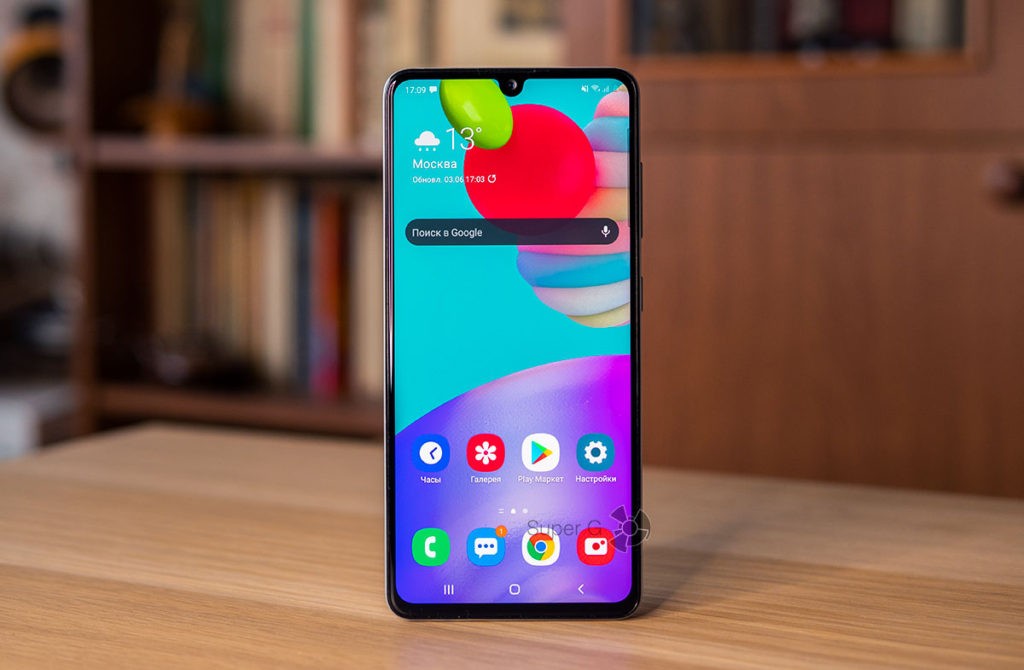
Как бы мне не нравился A41, при одинаковом ценнике A51 выглядит более предпочтительней. Если что, вот его полноценный обзор.
Чем обычно нас привлекают производители смартфонов в своих новинках? В первую очередь — применением новых технологий и добавление удобных функций, а во вторую — современным дизайном и симпатичным внешним видом. Беря в руки Samsung Galaxy A41, влюбляешься в него с первого взгляда. Это чувство не проходит и после первого включения аппарата, когда видишь необычайно яркий, красочный дисплей высокой четкости, а в меню обнаруживаешь множество интересных функций. Вау-эффект усиливается, когда узнаешь, что здесь есть сканер отпечатков пальцев под стеклом экрана, а камера выдает отличные снимки. Хотя по результатам тестов к ней все же возникли кое-какие вопросы. Обо всем по-порядку расскажу ниже, а пока предлагаю познакомиться с выдержкой из оснащения смартфона.
Технические характеристики:
- операционная система: Android 10;
- экран: AMOLED, 6,1 дюйм, 20:9, 2400×1080, 431 ppi;
- процессор: MediaTek, Helio P65, 8 ядер, 2,0 ГГц;
- видеопроцессор: Mali-G52 MC2;
- оперативная память: 4 ГБ, DDR4;
- объем встроенной памяти: 64 ГБ, доступно 46,9 ГБ;
- количество SIM-карт: 2, nano-SIM;
- слот для карт памяти: есть, поддержка карт до 512 ГБ, отдельный;
- NFC, бесконтактная оплата: есть;
- сканер отпечатка пальца: есть, под стеклом дисплея;
- основная камера: 48 Мп (f/2.0), 8 Мп (F/2.2), 5 Мп (f/2.4);
- вспышка светодиодная: есть;
- видео: 1920×1080 (30 fps);
- лицевая камера: 25 Мп (f/2.2);
- разъем для наушников: есть, 3,5 мм;
- связь: GSM 900/1800/1900, 3G, 4G LTE;
- интерфейсы: Wi-Fi 802.11ac, Wi-Fi Direct, Bluetooth 5.0, USB, NFC;
- геопозиционирование: BeiDou, Galileo, ГЛОНАСС, GPS;
- аккумулятор: несъемный, 3500 мА⋅ч;
- тип разъема для зарядки: USB Type-C;
- функция быстрой зарядки: есть, 15 Вт;
- размеры, вес: 69,8×149,9×7,9 мм, 152 г.
Смартфон поставляется в красочной коробке из не очень плотного картона, на которой можно найти надпись «Сделано во Вьетнаме».
В комплекте поставки идет сам смартфон, кабель питания, гарнитура с наушниками-вкладышами и пультом ДУ, адаптер питания с поддержкой быстрой зарядки, игла для извлечения лотка SIM-карт и документация. Силиконовый чехол данной модели не полагается, хотя коробочка с инструкцией явно это предполагает.
Яркий дизайн
Задняя крышка Samsung Galaxy A41 имеет прозрачное глянцевое покрытие, под которым видна двойная текстура: в верхней части она равномерно гладкая, а в нижней — с вертикальными линиями. Смотрится очень эффектно, особенно на скругленных гранях, где создается оптическая иллюзия, что прозрачный слой имеет толщину 1 мм. Тестовый семпл получил ярко-красный окрас, который наверняка как-то влияет на подсознание и вызывает чувство влюбленности. Производитель предлагает на выбор еще белый и черный цвета, но, на мой взгляд, они будут выглядеть менее эффектно.
Корпус смартфона выполнен из пластика, что обуславливает его малый вес — всего 152 грамм. С учетом небольшого размера, он станет идеальным вариантом для девушек и ребят, не желающих таскать в сумочке или кармане тяжелые гаджеты и не приемлющих «лопаты» — смартфоны с гигантскими габаритами.
Кнопки управления, расположенные на правом боку, окрашены в цвет корпуса, нажимаются легко, издавая отчетливый щелчок, присущий пластиковой конструкции девайса. На левой грани еле заметен длинный лоток для двух SIM-карт и карты памяти.
Нижняя грань выглядит стандартно — в центре разместился разъем USB Type-C, слева — выход на наушники 3,5 мм, а справа находится отверстие для микрофона и ряд вырезов для динамика громкой связи.
В верхней части дисплея выделяется вырез с размещенной в нем селфи-камерой, который смотрится здесь не так вульгарно, как на многих китайских недорогих моделях, а при этом площадь экрана ощущается значительно большей, по сравнению с некогда модными челками. Подбородок в нижней части экрана также минимальный.
Удобные функции
Смартфон понравился продуманным меню настроек и управления, а также различными дополнительными инструментами, облегчающими выполнение повседневных задач. Особенно впечатляет обилие функций в шторке верхнего меню. Помимо стандартных операций, здесь есть быстрый доступ к сканеру QR-кодов, опциям родительского контроля Samsung Kids, активации режима звука Dolby Atmos (для наушников и беспроводной гарнитуры) и возможности осуществлять вызовы по Wi-Fi.
В настройках дисплея присутствует «Фильтр синего света», активация которого снизит нагрузку на глаза. Здесь также можно включить повышенную чувствительность, что пригодится при наклейке на него защитной пленки или стекла. Кроме того, вы можете активировать поворот изображения на главном экране («Переход в альбомный режим») при соответствующем положении смартфона.
Несмотря на то, что в этой модели нет скругленных краев экрана, функция панели Edge все же имеется. Выглядит это как выдвижная с правого края планка с набором часто используемых инструментов, среди которых имеется калькулятор, фонарик, компас, линейка и даже уровень наклона поверхностей.
Любители игр оценят режим Game Launcher, который упорядочивает игры в одном месте и дает доступ к дополнительным функциям для оптимизации игрового процесса.
Например, здесь будет предложено установить фирменное приложение Game Booster, в котором помимо блокировок экрана во время паузы, можно осуществлять мониторинг температуры процессора, а также оптимизировать производительность и расход энергии аккумулятора.
А активные пользователи соцсетей здесь получат возможность использования двойных учетных записей в профильных приложениях. Хоть смартфон и обладает не очень большим по современным меркам дисплеем, в разделе «Дополнительные функции» можно включить «Режим работы одной рукой».
В целом надо подчеркнуть, что этот смартфон отлично подготовлен к активному использованию и решению повседневных задач, в том числе с ресурсоемкими играми.
Производительность
Смартфон оснащен современным и достаточно мощным для такой цены устройства процессором MediaTek Helio P65, оснащенным CPU с 8 ядрами. Как показали тесты в синтетических бенчмарках, производительность начинки находится на уровне устройств среднеценового сегмента или позапрошлогодних флагманов. В популярном тесте AnTuTu модель Samsung Galaxy A41 набрала 157 343 балла и заняла в рейтинге сервиса 97 место между аппаратами Redmi Note 5 Pro и OPPO A5 2020.
В бенчмарке 3D Mark в тесте Sling Shot Extreme результат составил 1152 и 1160 баллов, а в Geekbench — 293 и 1219 баллов.
В популярных мобильных 3D-играх World of Tanks Blitz и PUBG смартфон позволил выставить максимальное значение графики, при этом уровень FPS не снижался ниже 50 кадров, обеспечивая плавный игровой процесс с хорошей отзывчивостью экрана на команды игрока. Вместе с тем, стоит помнить, что все эти приложения активно расходуют батарею.
Хорошая автономность
Samsung Galaxy A41 имеет несъемный аккумулятор емкостью 3500 мА⋅ч, которого, при среднем повседневном использовании смартфона, хватит на 2-3 дня. В тесте батареи trashbox.ru при 50% яркости экрана планшет продержался до полного разряда батареи 11 часов 40 минут. В игровом режиме за 30 минут тратится около 5% заряда.
Результаты тестов батареи Trashbox.ru:
Infinix Smart 6 Plus 200 кд/м2 ☀️70%
Tecno Pova 4 Pro 200 кд/м2 ☀️55%
Realme GT Neo 3T 200 кд/м2 ☀️66%
Infinix HOT 12 Pro 200 кд/м2 ☀️50%
Realme C33 200 кд/м2 ☀️75%
Huawei Mate 50 Pro 200 кд/м2 ☀️45%
Nothing Phone (1) 200 кд/м² ☀️64%
Infinix Note 12 Pro 200 кд/м2 ☀️62%
Infinix Zero Ultra 200 кд/м2 ☀️46%
Infinix Note 12 (2023) 200 кд/м2 ☀️62%
Blackview A85 200 кд/м2 ☀️52%
Tecno Phantom X2 200 кд/м2 ☀️55%
Все результаты тестов батареи и описание методики тестирования
В комплекте со смартфоном поставляется адаптер питания с поддержкой функции быстрой зарядки на 15 Вт. С ним время заряда с 5% до 100% в выключенном состоянии составило 1 час 35 минут.
Удобно, что в процессе зарядки на дисплее отображается текущий уровень заряда, в том числе при полностью выключенном устройстве.
Дисплей
Яркий, сочный и четкий AMOLED-экран с широкими углами обзора обеспечивает приятные впечатления не только в мобильных играх, но и при просмотре фильмов и фотографий. Последние выглядят на таком дисплее буквально как живые — впечатляет глубина цвета и правильность оттенков, что создает ощущение объемности картинки.
AMOLED-матрица позволяет хорошо видеть картинку на экране под открытым небом даже с половиной уровня яркости. Стекло имеет хорошее олеофобное покрытие, которое меньше собирает отпечатки и их удобно быстро смахивать салфеткой из микрофибры. Особо приятны при этом сглаженные края дисплея 2,5D.
Камера
Модель Samsung Galaxy A41 получила тройной модуль основной камеры, в котором компания выделяет матрицу на 48 Мп (f/2.0) (средний объектив), что указано на его корпусе, чуть выступающем над поверхностью задней крышки. В дневное время она выдает действительно очень детальные снимки с правильной геометрией, но лишь в пропорции 3:4.
Включение этой камеры как раз выполняется в меню выбора соотношения сторон. В вечернее и ночное время эту камеру лучше не использовать, так как снимки получаются очень темные.
В качестве «универсальной» камеры используется этот же модуль, но с объединенными пикселями, в результате чего фото получает разрешение 12 Мп. За счет применения искусственного интеллекта («Средство оптимизации сцены») камера автоматически выбирает оптимальный алгоритм съемки и обработки картинки, что обеспечивает весьма качественный результат, в том числе и в вечернее время.
Для получения панорамных фото предназначена широкоугольная камера (нижний модуль), которая хоть и имеет меньшее разрешение (всего 8 Мп), но выдает достаточно качественные фото с широким визуальным охватом.
Верхний модуль на 5 Мп (f/2.4) используется лишь для режима «Живой фокус», в котором можно выбрать после получения снимка диапазон резкости для определенного объекта в кадре.
Селфи-камера может снимать в двух режимах — с разрешением 12 Мп и 25 Мп. Во втором случае детализация и качество снимка получается гораздо выше. Переключение осуществляется в верхнем меню в разделе соотношение сторон.
Камера позволяет писать видео как с тыльного, так и с лицевого модуля с разрешением 1080p и 30 FPS. Стабилизация не предусмотрена, поэтому на ходу семейные и спортивные ролики лучше не снимать.
Безопасность на высоте
С точки зрения обеспечения защиты данных Samsung оснастила данную модель по последнему слову техники. Для разблокировки смартфона можно применять как обычный PIN-код, так и сканер лица или сканер отпечатка пальца, встроенный под стекло экрана.
Для пущей надежности хранение документов предлагается в защищенной папке. Сканер отпечатка срабатывает быстро, но не всегда с первого раза.
Отзыв после 10 дней использования
Смартфон Samsung Galaxy A41 можно смело назвать наиболее удачным сразу по нескольким потребительским параметрам: приятный современный дизайн, привлекательная расцветка, небольшие размеры корпуса, удобные инструменты для повседневных задач, хорошая производительность, в том числе для игр, и качественная 48-мегапиксельная камера. Однако отсутствие функции стабилизации видео — серьезный минус устройству, предназначенному для широкого круга пользователей. Великолепный AMOLED-дисплей с сочными красками и сканер отпечатка пальца под стеклом — это то, чем можно удивить друзей и с удовольствием пользоваться каждый день самому. Дополняет радужную картину емкий аккумулятор на 3 500 мА⋅ч с функцией быстрой зарядки, NFC с сервисом бесконтактных платежей и лоток для двух SIM-карт и карты памяти одновременно.
Плюсы
- Привлекательный дизайн.
- Четкий AMOLED-дисплей.
- Хорошая производительность.
- Качественная камера.
- Аккумулятор с функцией быстрой зарядки.
- Сканер отпечатка под стеклом.
Минусы
- Пластиковый корпус.
- Нет стабилизации видео.
Может не понравиться
- Нет силиконового чехла в комплекте.
